Эффект рисунка в фотошопе: Как превратить фото в карандашный рисунок в Фотошопе
Имитация рисунка в Photoshop
Имитация рисунка в Photoshop
Мир полон талантливых и творческих людей, которые своими руками создают потрясающие шедевры, но не всем представлен такой дар и остается только лишь мечтать об этом.
Но не стоит огорчаться! При помощи Фотошоп можно создавать интересные эффекты, которые имитируют нарисованное изображение. В сегодняшнем уроке я покажу вам, как за несколько шагов превратить обычное фото в произведение искусства.
Эффект, который мы будем создавать в этом уроке, превратит обычное изображение в реалистичный рисунок, с четко прорисованными мазками кисти. Данная техника подойдет для создания ретро-афиши фильмов или просто для придания изображениям необычного стилизованного вида.
Откройте выбранную вами фотографию в Фотошоп. Я выбрал вот такой .
Добавьте корректирующий слой Кривые, затемните темные участки и осветлите светлые области, одним словом увеличьте контрастность. Настройки для кривой смотрите на скриншоте ниже.
Настройки для кривой смотрите на скриншоте ниже.
Используя сочетание клавиш Ctrl + J, дважды продублируйте фоновый слой. Затем ко второй копии примените фильтр High Pass (Цветовой контраст).
Отрегулируйте радиус фильтра так, чтобы детали фотографии немного начали проявляться на сером фоне. Достаточно будет установить значение в пределах от 1 до 3 пикселей.
Режим наложения для этого слоя установите на Linear Light (Линейный свет). В результате контрастность фотографии увеличится еще больше, особенно на волосах и щетине.
Слой с фильтром Цветовой контраст объедините с дубликатом фона, после пройдите во вкладку Filter > Stylize > Diffuse (Фильтр – Стилизация — Диффузия).
В окне фильтра Диффузия для параметра Режим установите Anisotropic (Анизотропный), для придания грубоватого эффекта мазков кисти.
Внимательно посмотрите на фотографию, на коже появилась грубая и неприятная на вид текстура. Сейчас мы это устраним.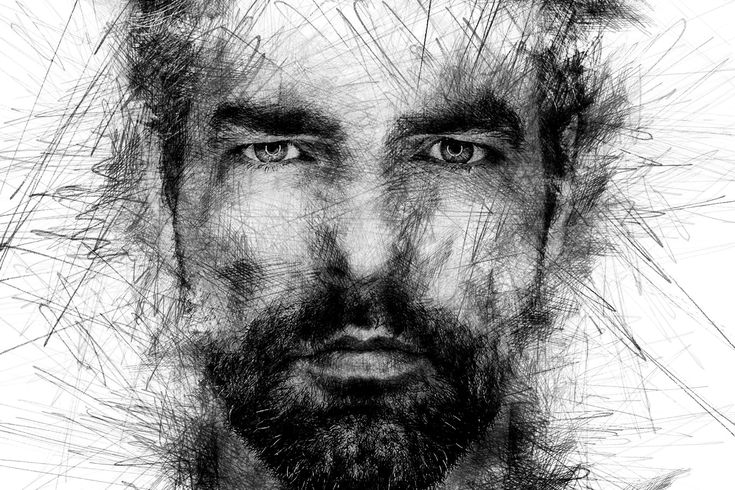
Поверните изображение на 90 градусов по часовой стрелке, пройдя в меню Image > Image Rotation (Изображение – Вращение изображения). Нажатием клавиш Ctrl + F повторите применение фильтра Диффузия.
Верните изображение в исходное положение и поверните на 90 градусов против часовой стрелки, снова примените фильтр Диффузия. Верните изображение в исходное положение.
В результате неоднократного применения фильтра Диффузия фотография еще больше кажется нарисованной и слегка размытой. Перейдите в Filter > Sharpen > Smart Sharpen (Фильтр – Усиление резкости — «Умная» резкость), чтобы определить некоторые детали изображения.
Для эффекта установите 100%, но для радиуса установите небольшое значение, примерно 1 пиксель.
Результат получился неплохой. Но есть одна маленькая хитрость, которая полностью превратит фотографию в рисунок с четко прорисованными мазками кисти. В фильтре Размытие выберите Surface Blur (Размытие по поверхности) и отрегулируйте значения Радиус 50 пикселей, Изогелия 15.
В результате получился классный эффект, имитирующий цифровую живопись. Нечеткое смешивание цветов и появление мелких мазков кисти действительно помогают добиться эффекта реалистичного рисунка, созданного кистью.
Эффект действительно получился необычным. Издалека мелкие детали сливаются, и изображение выглядит, как обычная фотография, но стоит её немного приблизить, и обычное фото превращается в шедевр из сотни отдельных мазков кисти.
Урок для начинающих
- Выбираем изображение для обработки. Лучше всего использовать размер 3000×2000 px, на него фильтры ложатся идеально.
- Открываем Фотошоп. Заходим в раздел «Слои», потом в «Смарт-объекты» и «Преобразовать в смарт-объект». Можно применять смарт-фильтры. При этом поменять настройки можно в любой момент. Появившийся в нижнем правом углу миниатюры значок свидетельствует о том, что все сделано правильно.
Как создать кисти
Шаг 1
В этом разделе мы будем создавать кисти, которые нам понадобятся для этого эффекта. Перейти к меню Файл (File) — Создать (New), чтобы создать новый файл, назовите его Кисти Капли и используйте следующие настройки:
Перейти к меню Файл (File) — Создать (New), чтобы создать новый файл, назовите его Кисти Капли и используйте следующие настройки:
Шаг 2
Перейти в главное меню — Слои (Layer) – Новый (New) – Слой (Layer), чтобы создать новый слой и назовите его Кисть_1. Затем, когда выбран этот слой, выберите Инструмент Перо (Pen Tool) (P), выберите режим инструмента Фигура (Shape), установите заливку (Fill) цветом #000000 и нарисуйте форму капли. Если вы предпочитаете некоторые другие инструменты для рисования, не стесняйтесь использовать их.
Шаг 3
Теперь перейдите в Редактирование (Edit) — Определить кисть (Define Brush Preset), чтобы определить эту форму как кисть, и назовите его Капающая кисть_1.
Шаг 4
Перейти в главное меню — Слои (Layer) – Новый (New) – Слой (Layer), чтобы создать новый слой, и назовите его Кисть_2. Затем, когда выбран этот слой, нарисуйте другую форму капли таким же образом и скройте слой Кисть_1.
Затем, когда выбран этот слой, нарисуйте другую форму капли таким же образом и скройте слой Кисть_1.
Шаг 5
Теперь перейдите в Редактирование (Edit) — Определить кисть (Define Brush Preset), чтобы определить эту форму как кисть, и назовите его Капающая кисть_2.
Шаг 6
Перейти в главное меню — Слои (Layer) – Новый (New) – Слой (Layer), чтобы создать новый слой и назовите его Кисть_3. Затем, когда выбран этот слой, нарисуйте другую форму капли таким же образом и скройте слой Кисть_2.
Шаг 7
Теперь перейдите в Редактирование (Edit) — Определить кисть (Define Brush Preset), чтобы определить эту форму как кисть, и назовите его Капающая кисть_3.
Шаг 8
Перейти в главное меню — Слои (Layer) –Новый (New) – Слой (Layer), чтобы создать новый слой, и назовите его Кисть_4. Затем, когда выбран этот слой, нарисуйте другую форму капли таким же образом и скройте слой Кисть_3.
Затем, когда выбран этот слой, нарисуйте другую форму капли таким же образом и скройте слой Кисть_3.
Шаг 9
Теперь перейдите в Редактирование (Edit) — Определить кисть (Define Brush Preset), чтобы определить эту форму как кисть, и назовите его Капающая кисть_4.
Шаг 10
Перейти в главное меню — Слои (Layer) – Новый (New) – Слой (Layer), чтобы создать новый слой и назовите его Кисть_5. Затем, когда выбран этот слой, нарисуйте другую форму капли таким же образом и скройте слой Кисть_4.
Шаг 11
Теперь перейдите в Редактирование (Edit) — Определить кисть (Define Brush Preset), чтобы определить эту форму как кисть и назовите его Капающая кисть_5. После этого, вы можете закрыть окно файла Кисти Капли.
Создаем бумажный фон
Шаг 1
Создаем новый документ размером 900 х 600 пикселей.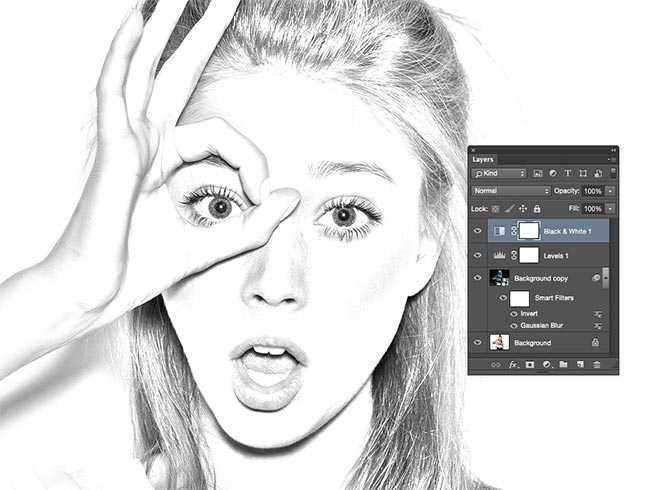 Добавляем на него бесшовную текстуру бумаги и называем слой с ней «Бумажный фон».
Добавляем на него бесшовную текстуру бумаги и называем слой с ней «Бумажный фон».
Шаг 2
Добавляем корректирующий слой Layer – New Adjustment Layer – Gradient Map (Слой – Новый корректирующий слой – Карта градиента), используем цвета #000000 (положение 9%) и #ececec (положение 90%).
Выбор одной из готовых эффектов раскраски эскиза
Теперь, когда мы раскрашены эскиз градиентной расцветкой, у нас имеется три готовых разных способа придания эскизу цветов плюс основной чёрно-белый вариант, и, как я писал в начале урока, вы можете легко выбрать один из этих вариантов.
Во первых, отключите видимость всех трёх окрашивающих слоёв — слоя «Color» и двух слоёв со сплошной и градиентной заливками. После этого в документе у вас отобразится основной, чёрно-белый вариант.
Для придания эскизу цвета, просто включите видимость одного из трёх окрашенных слоёв, если хотите оставит эскиз чёрно-белым — просто оставьте видимость эти трёх слоёв отключённой.
Редактор GIMP
GIMP – это одна из самых популярных альтернатив редактора Photoshop. По своему функционалу и возможностям обработки GIMP не уступает профессиональным платным приложениям.
Обработку фото можно выполнять в любой версии программы.
Сам процесс преобразования картинки простой и займет не более 5-ти минут.
Для начала откройте в программе исходное изображение и выполните обесцвечивание. Кликните на вкладку меню «Цвет» и выберите «Обесцветить».
Теперь скопируйте фоновой слой и теперь работайте исключительно с копией.
В случае неправильной настройки или для возврата действия вы всегда сможете вернуться к оригинальному варианту слоя.
Откройте вкладку меню «Фильтр» и кликните на «Выделение края»—«Край».
В открывшемся окне настройте такие параметры:
- Основа оттенков серого – «Светлота»;
- Алгори;
- Величина – «2,0»;
- Действие – «Размыть».
Сохраните настройки. В результате, края картинки приобретут очертание рисунка.
В результате, края картинки приобретут очертание рисунка.
Рис.16 – настройка выделения края
Осталось только инвертировать картинку для получения реалистичного арт-дизайна.
Кликните на вкладку «Цвет» в шапке программы и выберите пункт «Инвертировать». Результат выполнения действия:
Рис.17 – преобразование картинки в GIMP
Как создать эффект «Незаконченного рисунка». Урок Фотошоп
В этом уроке я покажу как сделать вот такой интересный эффект незаконченного рисунка.
Итак, открываем наше подопытное фото в Photoshop.
ШАГ 1
Пока мы имеем в палитре слоев всего один заблокированный слой Background/Задний план.
Дублируем его, нажав комбинацию клавиш Ctrl+J, после чего Фотошоп скопирует изображение и поместит его в новый слой.
ШАГ 2
Теперь применим к этому слою особый фильтр, для этого пройдем в меню Filter/Фильтр далее Blur/Размытие и выберем Smart Blur/Умное размытие.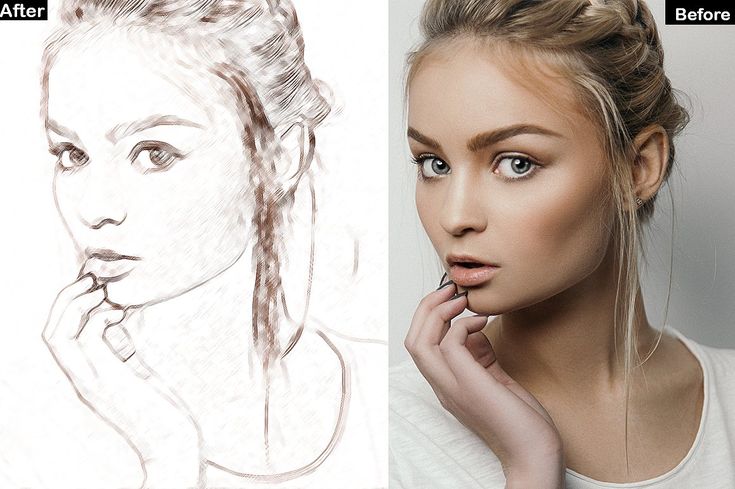 В открывшемся диалоговом окне настроим параметры как на рисунке ниже. (Эти параметры я подбирал опытным путем, конкретно для этого изображения, возможно для другого изображения оптимальными окажутся другие параметры, так что экспериментируйте).
В открывшемся диалоговом окне настроим параметры как на рисунке ниже. (Эти параметры я подбирал опытным путем, конкретно для этого изображения, возможно для другого изображения оптимальными окажутся другие параметры, так что экспериментируйте).
Далее нажимаем ОК и получаем вот такой результат.
Теперь нам нужно инвертировать изображение, так сказать из негатива сделать позитив, для этого нажмем комбинацию клавиш Ctrl+I. В итоге имеем вот такую картинку.
ШАГ 3
Как вы помните такая картинка у нас получилась в слое под названием Слой 1/Layer 1 ниже же у нас остался нетронутый слой с оригинальным изображением. Теперь создадим Слой-Маску для нашего верхнего слоя, нажав на соответствующий значок (см. рисунок ниже)
В итоге у нас создался Слой-Маска об этом говорит прямоугольный белый значок рядом со значком слоя.
ШАГ 4
На панели инструментов выберем инструмент кисть.
Удостоверимся, что на панели инструментов основной и фоновый цвет стоят по умолчанию, черный и белый, если это не так нажмите горячую клавишу D. Это важно в противном случае мы не сможем правильно поработать со Слоем-маской.
Далее на панели параметров инструмента «кисть» выберем режим аэрографа и установим непрозрачность 15%
Сейчас объясню как пользоваться этим инструментом в данном конкретном случае, устанавливаете непрозрачность 15% и начинаете закрашивать (маскировать) всё изображение одним кликом, т.е. нажали левую кнопку мыши и не отпускаете ее пока не закончите маскировку. Иначе если у вас стоит непрозрачность 10% и вы случайно отпустили левую кнопку мыши и снова провели кистью-аэрографом по тому месту то у вас получится наложение действия кисти 10%+10%, поэтому и нужно закрашивать одним кликом. Вот такое изображение получилось после обработки с непрозрачностью 10%.
Далее ставим непрозрачность 20% и так же одним кликом маскируем левую часть изображения, до конца храма и так далее. На указанной ниже схеме показано как я маскировал фрагментами данное изображение.
На указанной ниже схеме показано как я маскировал фрагментами данное изображение.
В итоге должно получиться что то вроде этого.
Это мы сделали основу. Далее можно домаскировать какие то части изображения по желанию, я например провел отдельную маскировку растения, которое стоит под средним окном храма кистью с непрозрачностью 60%, так же замаскировал пол кистью с непрозрачностью 15-20%, так же я домаскировывал сам храм слева. Если у вас получился перебор, то нажав горячую клавишу X, вы можете стирать действие маскировки, чтобы вернуться в режим маскировки снова нажмите клавишу X. Вот такой результат получился после доработки.
ШАГ 5
Теперь добавим нашему изображению текстуру холста, для этого пройдем в меню Фильтр, далее Текстура и выберем фильтр Текстуризатор. В диалоговом окне настройки фильтра установим параметры согласно рисунку ниже.
В итоге получаем такое изображение.
ШАГ 6
Теперь добавим рамку нашему «рисунку», но сперва сольем все слои, для этого зайдем в меню Слои и выберем пункт Выполнить сведение, в итоге у нас получится один заблокированный слой Background/Задний план. Теперь для создания рамки зайдем в меню Изображение далее Размер холста и в открывшемся диалоговом окне установим параметры согласно рисунку ниже.
Теперь у нашего изображения появилась белая рамка. Теперь выберем инструмент «Волшебная палочка» установим допуск = 1 (на панели параметров инструмента «Волшебная палочка» находится наверху и отображается только при выбранном инструменте).
И выделим эту белую рамку, кликнув на нее.
ШАГ 7
Далее нажмем комбинацию клавиш Ctrl+J и наша рамка скопируется в новый слой. Применим к ней тот же фильтр с теми же настройками который мы применяли в шаге 5.
Применим к ней тот же фильтр с теми же настройками который мы применяли в шаге 5.
ШАГ 8
Теперь для эффектности добавим к нашему рисунку кисть. Вырезанное Изображение кисти можно взять ЗДЕСЬ. Кисть расположим вот так.
ШАГ 8
Но она пока смотрится некрасиво и эффектности не придает, поэтому добавим ей тень, для этого применим стиль «Тень» к слою с кистью, для этого нажмем на соответствующий значок.
В открывшемся диалоговом окне установим параметры согласно рисунку ниже.
В итоге у нас получилась вот такая тень.
Все, теперь мы добились эффекта незаконченного рисунка.
Понравился урок? Поделись с друзьями!
Превращаем фотопортрет в картину. ⇡ Почти настоящая живопись в Photoshop
Откройте свою фотографию.
Затем создайте дубликат слоя Ctrl+J и примените фильтр Filter > Blur > Smart Blur с значениями параметров: Radius : 9,1; Threshold : 25,7; Quality : High; Mode : Edge Only.
Теперь инвертируйте изображение, выбрав Image > Adjustments > Invert .
Теперь необходимо загрузить область выделения из исходного изображения. Для этого выберите Select > Load Selection и нажмите ОК . Затем добавьте маску к дубликату слоя Layer > Layer Mask > Reveal Selection .
Теперь выберите инструмент Ластик Eraser Tool с кистями из набора Natural Brushes .
Установите размер кисти побольше и Непрозрачность кисти Opacity около 26%. Установите цвета по умолчанию, нажав D . Начните стирать изображение и Вы увидите, как начнет проявляться цвет, а само изображение будет приобретать эффект картины.
Продолжайте работать Ластиком, пока не добьетесь необходимого эффекта.
Затем вернитесь к фоновому (первоначальному) слою и примените фильтр Filter > Texture > Texturizer с настройками: Texture : Canvas; Scaling : 99%; Relief : 4; Light : Top.
Вот и все, на этом все операции заканчиваются. Желаю удачи в добавлении этого эффекта к Вашим фотографиям.
Сегодня мы расскажем о художественных фильтрах в фотошопе. С помощью этих фильтров возможна стилизация под живопись (масло, пастель, карандаш), имитация поверхностей и структур. При помощью этих фильтров вы сможете создать из своих фотографий произведения искусства.
Фильтр — инструмент для изменения изображения. Это может быть размытие, усиление резкости, стилизация, усиление рельефа, изменение цветовой гаммы и многое другое.
Все фильтры вы можете найти во вкладке “Фильтр”, которая находится сверху. При нажатии на данную вкладку перед нами появляется меню.
Watercolor (Акварель) . Эффект рисунка, выполненного акварелью.
Имитирует рисунок акварельными красками. Но не очень хорошо. Применив пару трюков можно добиться замечательных результатов. Сделайте две копии фотографии с помощью Ctrl + J, затем выберите фильтр “Акварель”.
Видим настройки
- Brush Size (Размер кисти).

- Brush Detail (Детали кисти). Определяет, насколько точно будут сохранены деталей.
- Texture (Текстура). Определяет выраженность текстуры бумаги.
Регулируем настройки по вкусу. Слева мы видим текстуру, справа — результат.
Marine watercolor / luceluceluce
Меняем режим наложения первого слоя на Screen (Осветление или Экран) , а второй на Multiply (Умножение) . В оба слоя добавьте маски. Держите нажатой клавишу Alt, чтобы создать черную маску. С помощью кисти белого цвета и акварельной кисти, варианты которой вы найдете в интернете, рисуйте по маскам. Таким образом, вы будете имитировать типичные цветовые переходы. Фотошоп провел предварительную работу и подготовил эскиз. С помощью кистей и текстуры вы можете получить нужный эффект.
Colored Pencil (Цветной карандаш) . Имитирует рисунок цветным карандашом.
Фильтр “Цветной карандаш” использует текущий цвет фона, как цвет бумаги, на которой будет создаваться рисунок. То есть еще до применения фильтра нужно принять небольшое решение. Цвета снимка превратятся в цвета карандашей. Между карандашными штрихами будет виден цвет бумаги.
То есть еще до применения фильтра нужно принять небольшое решение. Цвета снимка превратятся в цвета карандашей. Между карандашными штрихами будет виден цвет бумаги.
- Pencil Width (Толщина карандаша). Регулирует толщину штрихов.
- Stroke Width (Нажим штриха). Имитирует сильное или слабое нажатие на карандаш.
- Paper Brightness (Яркость бумаги).
При значении яркости 16 вы получите цвет бумаги примерно соответствующий цвету фона. При передвижении ползунка правее значения 16 цвет будет светлее, левее — темнее.
Так как мелкие детали редко хорошо прорабатываются, лучше работать с большими фотографиями. С помощью одноразового применения фильтра сложно получить хороший результат. Поэтому я рекомендую сделать несколько копий изображения, применить на разных копиях разные настройки и с помощью масок слоев прорисовать те участки, которые лучше всего подходят к данной части фотографии. Текстура бумаги способствует тому, что изображение выглядит более реалистично.
sexy woman / stryjek
Smudge Stick (Растушевка) . Эффект плавного, мягкого изображения.
Фильтр смягчает изображение путем добавления диагональных мазков, причем светлые области становятся ярче и теряют детализацию. В этом фильтре используются цвета снимка для имитации растушевки. При этом можно задавать длину штриха, что естественно влияет на детали и резкость/размытие. Можно менять яркость разных зон снимка и интенсивность яркости.
- Highlight Area (Зона яркости).
- Intensity (Интенсивность).
Поскольку содержание снимка при этом не меняется, возможно создать “фото-реалистическую” картину. Для этого сделайте две копии оригинала и перейдите в фильтр. На нижнем слое установите длину штриха, зону яркости и интенсивность на 0 . На верхнем слое — длину штриха — 10 , зону яркости — 10 и интенсивность — 3 . Режим смешивания этого слоя измените на
Overlay
(Наложение) и установите прозрачность 50%.
Режим смешивания этого слоя измените на
Overlay
(Наложение) и установите прозрачность 50%.
Так вы добьетесь, что штрихи будут не слишком равномерными. Конечно здесь важно правильно выбрать мотив. Фантастические коллажи здесь подходят больше, чем, например, портрет.
The Temple / Zuboff
Cutout (Аппликация) . Превращает фото в аппликацию из цветной бумаги.
Фильтр соединяет аналогичные цвета и имитирует аппликацию из склеенных кусочков бумаги. Число уровней определяет количество цветов в коллаже. Упрощение края — как точно и ровно были вырезаны кусочки бумаги. Точность края реагирует только тогда, когда уровень абстракции не установлен на 0. Чем ниже значение шкалы
- No of Levels (Число уровней) определяет число цветовых уровней
- Edge Simplicity (Упрощение края).

- Edge Fidelity (Точность края).
То есть с помощью этого фильтра можно добиться эффекта иллюстрации. Для определения содержания изображения достаточно даже простого контура. Здесь тоже очень важно выбрать правильное изображение. Здесь тоже имеет смысл использовать разные режимы смешивания слоев, например, Overlay (Наложение).
Green forest with fog / andreiuc88
Fresco (Фреска) . Фресковая живопись:
Этот фильтр имитирует нанесение краски на еще свежую штукатурку, по крайней мере в теории. Выбор мотива очень важен и здесь.
- Brush Size (Размер кисти).
- Texture (Текстура). Настраивает резкость краев.
Для того, чтобы снимок стал похож на фреску, я применил фильтр с настройками размер кисти — 1, детали кисти — 10, текстура — 1 , наложил текстуру с видом штукатурки и с помощью
Изображение — Коррекция — Цветовой тон/Насыщенность
уменьшил насыщенность снимка. Затем я изменил режим наложения слоев на Multiply (Умножение) .
Затем я изменил режим наложения слоев на Multiply (Умножение) .
Saint Mary Magdalene / zatletic
Dry Brush (Сухая кисть) . Имитация рисунка сухой кистью.
В результате применения этого фильтра получается рисунок, очень напоминающий технику сухой кисти (рисование большим количеством краски при малом количестве воды).
- Brush Size (Размер кисти).
- Brush Detail (Детали кисти). Определяет, сколько деталей нужно сохранить.
- Texture (Текстура). Настраивает выраженность текстуры бумаги.
Здесь можно применить фильтр с настройками размер кисти — 1, детали кисти — 10, текстура — 2 . Снимок уже становится похож на картину. Сделайте копию слоя и примените фильтр еще раз с настройками размер кисти — 10, детали кисти — 10, текстура — 1 и измените прозрачность слоя на 50%. Текстура бумаги может улучшить эффект.
Mediterrane Impression / pk200258
Rough Pastels (Пастель)
. Эффект рисунка пастелью.
Эффект рисунка пастелью.
Использование этого фильтра дает эффект рисунка пастелью. В верхней части диалогового окна задается длина штриха и степень деталировки. В нижней части определяются свойства материала, на который нанесен рисунок, размер текстуры, рельефность и направление света.
- Stroke Length (Длина штриха).
- Stroke Detail (Детализация штриха). Определяет, насколько сильно выраженными будут штрихи.
- Texture (Текстура). Позволяет выбрать текстуру: кирпич (brick), burlap (мешковина), canvas (холст), sandstone (песчанник).
- Scaling (Масштаб).
- Relief (Рельеф).
Галочка Invert инвертирует рельеф.
Настройки зависят от мотива. После настроек фильтра стоит на некоторых частях снимка с помощью маски удалить (или частично удалить) действие фильтра.
meditation / pepe
Film Grain (Зернистость фотоплёнки) . Накладывает на снимок зерно, имитирующее съемку на плёночную камеру:
На контрастных снимках дает достаточно интересный эффект.
- Grain (Зерно). Количество зерна на изображении.
- Highlight Area (Зона яркости). Увеличивает яркость конечного изображения.
- Intensity (Интенсивность). Регулирует яркость и задаёт интенсивность ярких зон.
Сделайте две копии снимка и примените на верхний слой фильтр с настройками зерно — 8, зона яркости — 14, интенсивность — 2 . Измените режим наложения верхнего слоя на Multiply (Умножение) , а слоя под ним на Screen (Осветление) . Так вы получите контрастный снимок с зерном.
Fine art image / konradbak
Plastic Wrap (Полиэтиленовая обёртка) . Создаёт впечатление, что снимок положили внутрь полиэтиленового пакета или плёнки.
- Highlight strength (Сила бликов). Определяет насколько сильными будут полиэтиленовые блики.

- Detail (Детали). Уровень детализации контура.
- Smoothness (Сглаживание). Плавность бликов.
Fashion Couple Dramatic / Gabi Moisa
Underpainting (Рисование под поверхностью) . Создаёт эффект рисунка под разными поверхностями.
- Stroke Length (Длина штриха).
- Texture Coverage (Покрытие текстурой)
- Texture (Текстура).
- Scaling (Масштаб).
- Relief (Рельеф).
- Light (Свет). Позволяет выбрать, с какой стороны будет освещён рельеф.
В данном случае я взял текстуру холста масштабом 50% и высоту рельефа — 5 . Свет — снизу справа, длина штриха 0 , чтобы получить контур. Вот результат:
Grand Cru Rotwein / Wilm Ihlenfeld
Palette knife (Шпатель) . Имитация изображения, нанесённого инструментом типа широкого ножа.
Позволяет имитировать технику масляной живописи, выполняемой специальным инструментом типа широкого ножа (шпателем или мастихином). Изображение приобретает подчеркнуто грубые формы.
Изображение приобретает подчеркнуто грубые формы.
- Stroke Size (Размер обводки). Регулирует размер обводки по краям контура.
- Stroke Detail (Детализация обводки).
- Softness (Мягкость). Сглаживает снимок.
К сожалению фильтр влияет только на небольшие области цвета. Цветовые переходы не затрагиваются. Это можно исправить, подобрав подходящую текстуру и наложив ее с режимом наложения Multiply (Умножение) . Затем соедините слои (оригинал и текстуру) и сделайте две копии. На верхний слой наложите фильтр с настройками размер обводки — 50, детализация обводки — 3, мягкость — 0 . Поставьте прозрачность слоя на 80% и измените режим наложения верхнего слоя на Screen (Осветление) .
dutch mills 3 / dzain
Neon Glow (Неоновое свечение) . Создаёт неоновое свечение по контурам объекта на снимке.
Превращает изображение в монохромный негатив и добавляет светлую обводку, «свечение», по контуру объектов.
- Glow Size (Размер свечения)
- Glow Brightness (Яркость свечения)
С помощью размера можно регулировать, будет ли снимок показан, как оригинал или негатив. Яркость определяет, насколько задний фон влияет на снимок. В этом фильтре вы можете выбирать цвет неонового свечения.
Feuerwehrschlauch / 77SimonGruber
Paint Daubs (Мазня краской) . Создаёт вид картины, выполненной маслом.
Придает снимку вид картины, выполненной маслом.
- Brush Size (Размер кисти). Уже знакомый нам параметр.
- Sharpness (Резкость).
Здесь можно задавать тип кисти (Brush Type).
Здесь применен фильтр с настройками размер кисти — 25 и резкость — 20 . Тип кисти — широкая и средней жесткости. Сверху наложена текстура с режимом наложения Multiply (Умножение) и прозрачность 25%. Затем была сделана копия слоя и выбран режим наложения Softlight
(Мягкий свет) и прозрачность 50%
rotes Italien / Grischa Georgiew
Sponge (Губка)
. Эффект изображения, нанесённого губкой.
Эффект изображения, нанесённого губкой.
- Brush Size (Размер кисти).
- Definition (Чёткость изображения).
- Smoothness (Сглаживание).
Здесь вариант снимка с применением фильтра с настройками размер кисти — 0, чёткость — 6 и сглаживание — 1 и второй копией слоя с настройками размер кисти — 5, чёткость -10 и сглаживание — 15 . Прозрачность — 50%. Сверху наложена текстура.
Lüneburger Heide / Thorsten Schier
Poster Edges (Очерченные края) . Усиливает контуры снимка.
- Edge thickness (Толщина края).
- Edge intensity (Интенсивность края).
- Poserization (Постеризация).
Находит контуры снимка и обводит их черными линиями. Результат будет похож на плакат. В данном случае применен фильтр с настройками толщина края — 10, интенсивность края — 5 и постеризация — 6 . Иногда снимок перед применением фильтра стоит размыть.
Superhero businessman / Nomad_Soul
О других фильтрах и их применении мы расскажем в следующей статье.
Превращаем фотопортрет в картину (Turn a Portrait Photo Into a Painting). Полезный урок для знакомства с новой кистью Photoshop CS5 — Mixer Brush. Урок скопирован с Demiart.ru, подготовлен и отредактирован мной.
А это примеры результатов урока, которые получились у разных пользователей:
Материалы для урока:
Шаг 1
Откройте фотографию с девушкой. Для начала нам нужно отделить ее от черного фона. Палочки, составляющие прическу девушки, отделять от фона не нужно, чтобы выделение было проще. Поскольку вся фотография достаточно темная, то для выделения девушки лучше использовать Перо (Pen Tool — P). На правом рисунке показано, что у вас должно получиться:
Шаг 2
На подобных изображениях использовать Перо очень удобно, поскольку края вырезаемого объекта достаточно плавные. С помощью Пера можно легко создавать кривые для очертания портрета. После того, как вы создадите контур, нужно преобразовать его в выделение, а затем — в маску слоя.
Обратите внимание, что для создания контура инструмент Перо вы должны использовать в режиме «Paths»:
Шаг 3
В данном случае вы можете выделить также руку и туловище девушки (как показано на рисунке в Шаге 1) и использовать их в вашей работе, но если вы хотите быстро создать с выделением девушки, то создайте контур только вокруг ее головы, как и предлагает сделать автор в этом уроке. Старайтесь использовать минимальное количество узловых точек для создания контура, но, тем не менее, контур должен достаточно точно очерчивать голову девушки.
Шаг 4
После того, как вы создали контур вокруг головы, замкните его, кликнув по первой точке контура (курсор изменит свой вид), и создайте из него выделение, кликнув правой кнопкой мыши по изображению с выбранным инструментом Перо (Pen Tool) > Make Selection (создать выделение). В появившемся окошке выберите радиус растушевки = 1 рх:
Шаг 5
Далее нам нужно преобразовать фоновый слой («Background») с портретом девушки в обычный слой — для этого кликните по нему дважды и в появившемся окне введите новое название слоя — «Portrait». После этого нам нужно преобразовать загруженное выделение в маску слоя, кликнув по иконке «Add Layer mask» в нижней части панели слоев:
После этого нам нужно преобразовать загруженное выделение в маску слоя, кликнув по иконке «Add Layer mask» в нижней части панели слоев:
….или по этой иконке на вкладке «Masks»:
Шаг 6
Если вы все сделали правильно, маска скроет черный фон, и вместо него бы увидите прозрачный фон. Далее нам нужно сделать портрет немного светлее. Для этого мы будем использовать корректирующий слой «Кривые» («Curves Adjustment layer»). Чтобы создать корректирующий слой, кликните по иконке «Add new adjustment layer» в нижней части панели слоев:
Настройки кривой следующие:
Шаг 7
Перейдите на корректирующий слой («Adjustment layer») и переведите его в режим обтравочной маски для слоя «Portrait», нажав Ctrl + Alt + G (в режиме обтравочной маски эффект корректирующего слоя «Curves» будет распространяться только на слой «Portrait»). Перейдите на слой «Portrait» и при помощи трансформации (Ctrl+T) растяните портрет девушки так, чтобы он занимал большую часть вашего холста.
Шаг 8
Теперь нам нужно создать новый слой (Ctrl+Shift+N) и расположить его в самом низу панели слоев. Залейте этот слой белым цветом, нажав клавишу D (сброс цветов), а затем — Ctrl + Пробел. Назовите этот слой «Background», мы будем использовать его как фон. Примените к полученному слою следующий стиль, кликнув по нему дважды на панели слоев:
Шаг 9
Далее создадим еще один новый слой (Ctrl+Shift+N), расположим его над всеми слоями на панели слоев и назовем его «Mixer Brush». На этом слое мы создадим основу для нашей картины. Сейчас нам понадобятся кисти из набора «Watercolor Splatter» (Брызги краски), ссылка на который дается в начале урока. После того, как вы скачаете файл с кистями, кликните по нему дважды, чтобы установить кисти в Photoshop.
Итак, для начала выберите инструмент Mixer Brush и установите для него следующие настройки:
- из набора «Watercolor Splatter» выберите кисть «Splatter 24px»
- размер кисти (brush size) = 121 рх
- отключите опцию «Load brush after each stroke»
- из выпадающего меню выберите тип кисти «Very Wet, heavy Mix»
- поставьте галочку у «Sample All Layers»
- откройте панельнастройки кисти (F5) и установите следующие настройки для меню «Texture»: загрузите текстуры « Artistic Surfaces» и выберите текстуру «Dark Coarse Weave», поставьте галочку у параметра Invert
- установите параметр Mode = Height, Scale = 79%, Depth = 11%
- если вы используете планшет, перейдите в меню «Shape Dynamics» и установите Size Control = Pen Pressure (если у вас нет планшета, то это делать не нужно)
- в меню «Brush Tip Shape» установите значение параметра Spacing на 5%
Шаг 10
После того, как вы настроили кисть, настройки этой кисти стоит сохранить.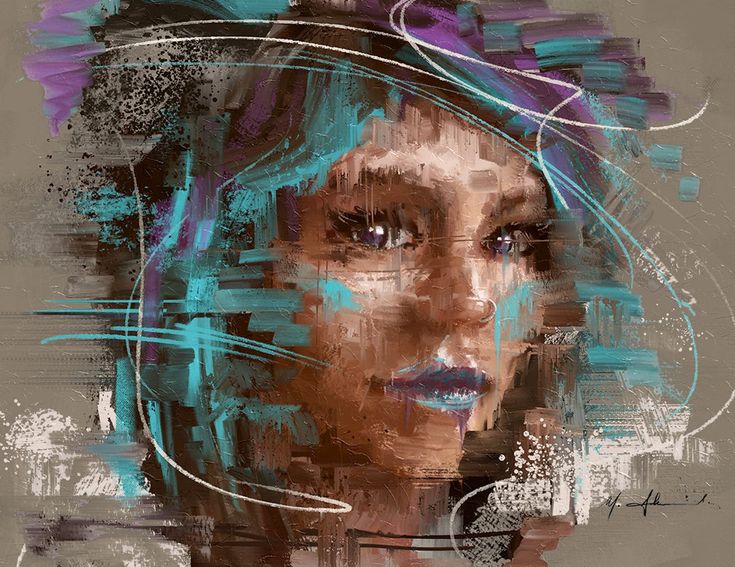 Для этого на панели настройки инструмента Mixer Brush кликните по иконке, показанной на рисунке ниже, и сохраните выбранную кисть в качестве набора (preset), назовите его «Painting over photos»
Для этого на панели настройки инструмента Mixer Brush кликните по иконке, показанной на рисунке ниже, и сохраните выбранную кисть в качестве набора (preset), назовите его «Painting over photos»
Шаг 11
Убедитесь, что вы находитесь на новом пустом слое «Mixer Brush». При помощи кисти, настроенной вышеуказанным способом, вы можете рисовать, используя информацию о цвете со всех слоев, т.е. вы сможете смешивать цвета не только со слоя «Portrait», но и со слоя «Background», создавая таким образом размытые края портрета, чтобы он выглядел более художественно. Старайтесь сохранить детализацию глаз, носа и рта, а остальные части портрета могут быть менее детализированными и четкими. Проявляйте креативность на этом шаге.
Шаг 12
На данном этапе слой «Portrait» можно отключить (для этого кликните по иконке глаза слева от иконки слоя на панели слоев), корректирующий слой «Curves» отключится автоматически вместе со слоем «Portrait», поскольку он находится в режиме обтравочной маски. Эти слои нам больше не понадобятся, но удалять их не стоит, поскольку в дальнейшем они могут вам пригодиться для прорисовки дополнительных деталей на слое «Mixer Brush» (например, руки)
Эти слои нам больше не понадобятся, но удалять их не стоит, поскольку в дальнейшем они могут вам пригодиться для прорисовки дополнительных деталей на слое «Mixer Brush» (например, руки)
Шаг 13
Теперь нам нужно добавить текстуру холста (ссылка на которую дается в начале урока), чтобы наша работа была больше похожа на картину. Скачайте текстуру холста и перетащите ее в ваш документ. Назовите полученный слой с текстурой «Canvas Texture» и расположите его поверх всех слоев. Измените режим смешивания (blend mode) этого слоя на Overlay и создайте для него корректирующий слой «Hue/Saturation»
Настройки корректирующего слоя показаны на рисунке ниже. Не забудьте перевести слой «Hue/Saturation» в режим обтравочной маски для слоя с текстурой (Ctrl + Alt + G).
Шаг 14
Чтобы сделать изображение более контрастным, добавьте корректирующий слой «Уровни» («Levels» Adjustment Layer) и расположите его над всеми слоями. Установите следующие настройки:
Шаг 15
Пришло время оживить картину и сделать ее более динамичной при помощи кистей-брызг. Создайте новый слой (Ctrl+Shift+N), расположите его под слоем «Canvas Texture» и назовите его «Colors». Точных настроек кистей для этого шага нет — при различных настройках у вас получится довольно-таки интересный результат. Используйте различные кисти из набора «Watercolor Splatter», изменяйте значения параметра «Jitter», размер и угол поворота кистей. В данном случае автор много раз изменял цвет кисти, чтобы получить различные яркие оттенки фиолетового, желтого и голубого. На левом нижнем рисунке показан только слой «Colors», а на правом — как слой «Colors» смотрится с остальными слоями. На выполнение этого Шага у автора ушло примерно 20 минут, но это достаточно увлекательная часть урока.
Создайте новый слой (Ctrl+Shift+N), расположите его под слоем «Canvas Texture» и назовите его «Colors». Точных настроек кистей для этого шага нет — при различных настройках у вас получится довольно-таки интересный результат. Используйте различные кисти из набора «Watercolor Splatter», изменяйте значения параметра «Jitter», размер и угол поворота кистей. В данном случае автор много раз изменял цвет кисти, чтобы получить различные яркие оттенки фиолетового, желтого и голубого. На левом нижнем рисунке показан только слой «Colors», а на правом — как слой «Colors» смотрится с остальными слоями. На выполнение этого Шага у автора ушло примерно 20 минут, но это достаточно увлекательная часть урока.
Шаг 16
Теперь нужно каким-то образом обозначить шею. Сделаем это при помощи интересного метода — осветлим фон, вместо того, чтобы прорисовывать контуры шеи. Эта техника очень похожа на использование губки или ткани для размазывания и осветления частей, если вы рисуете настоящую картину. В Photoshop это делается очень просто — создайте новый слой (Ctrl+Shift+N), расположите его между слоями «Colors» и «Canvas Texture» и назовите его «Brighten neck». Залейте этот слой 50%-ным серым цветом (для этого выберите Edit > Fill > 50% gray), измените режим смешивания (blend mode) этого слоя на Overlay и установите значение Непрозрачности (Opacity) = 60%.
В Photoshop это делается очень просто — создайте новый слой (Ctrl+Shift+N), расположите его между слоями «Colors» и «Canvas Texture» и назовите его «Brighten neck». Залейте этот слой 50%-ным серым цветом (для этого выберите Edit > Fill > 50% gray), измените режим смешивания (blend mode) этого слоя на Overlay и установите значение Непрозрачности (Opacity) = 60%.
После этого, возьмите инструмент Кисть — Brush Tool (B) белого цвета с мягкими краями, непрозрачность кисти (Opacity) = 20%:
Находясь на слое «Brighten neck» при помощи выбранной кисти пройдитесь по предполагаемой области шеи и, возможно, по другим областям, которые, на ваше усмотрение, нужно осветлить, чтобы картина лучше смотрелась. При помощи этой кисти вы также можете затемнять области, если смените цвет кисти на черный.
Шаг 17
Далее нам нужно детализировать лицо. Автор решил подчеркнуть глаза, поэтому он создал два новых слоя. Один из слоев он использовал, чтобы прорисовать тени на лице (на рисунке они отмечены красными стрелками), на панели слоев этот слой называется «Shadows». А второй слой потребовался для добавления белых точек на лице, которые являются частью макияжа девушки. Режим смешивания этого слоя — Overlay (на панели слоев это слой «Paint»)
А второй слой потребовался для добавления белых точек на лице, которые являются частью макияжа девушки. Режим смешивания этого слоя — Overlay (на панели слоев это слой «Paint»)
Шаг 18
Нам потребуется еще один слой для прорисовки деталей всего портрета. Для этого вам потребуется простая круглая кисть небольшого диаметра с жесткими краями. Вы можете поместить этот слой под слоем «Canvas texture» и назвать его «Ink» (Чернила), поскольку эта техника прорисовки деталей будет похожа на рисование чернилами по краске. Вот как выглядит вблизи прорисовка деталей этим способом:
Шаг 19
Итак, пришло время подумать над тем, как закончить вашу работу, добавить или прорисовать детали, возможно, добавить рамку. Включите воображение! Надеюсь, этот урок вдохновил вас на создание шедевров. На рисунке ниже показано, как должны располагаться все слои:
Финальный результат!
Если вы нашли ошибку, пожалуйста, выделите фрагмент текста и нажмите Ctrl+Enter .
Некоторые фотографы и дизайнеры боятся рисовать в Photoshop. Тем временем, в нем рисовать можно. Для этого, как настоящему художнику, нам понадобится холст: нажмем «Command (Control для Windows) N»; кроме того, нам понадобятся палитра (меню Windows > Swatches) и кисти.
Первое, что нам точно необходимо — это планшет Wacom, желательно Intous-серия. Для заядлых художников понадобится еще Airbrush-перо с дополнительным колесиком. О нем ниже.
Начнем с того, что выберем инструмент Brush («b» с клавиатуры). У него есть все те же степени прозрачности, что и у слоев (про работу с ними читайте в журнале «Фотодело», № 9, 2009). Для начала ограничимся Normal с 100% Opacity и Flow. Далее найдите «иконку» (рис. 1) и раскройте панель настройки кистей. Brush Presets — это варианты предоставленных Adobe кистей. Среди них немало интересных, поэкспериментируйте и… забудьте. Мы создадим свою уникальную и самую лучшую кисть. Смотрим следующую «иконку» (рис. 2). Brush Tip Shape — окно общих настроек данной кисти. Diameter — диаметр в пикселях. Flip X/Flip Y — зеркальное отражение кисти по осям. Angle — угол (измеряется относительно линии горизонта). Roundness — толщина области динамики кисти. На первый взгляд меняет толщину кисти, на самом деле, с этим параметром все сложнее. Не переставайте экспериментировать.
Diameter — диаметр в пикселях. Flip X/Flip Y — зеркальное отражение кисти по осям. Angle — угол (измеряется относительно линии горизонта). Roundness — толщина области динамики кисти. На первый взгляд меняет толщину кисти, на самом деле, с этим параметром все сложнее. Не переставайте экспериментировать.
Hardness — жесткость кисти. Spacing — расстояние от ближайших точек (в % от размера штриха). Т.е. на значениях, близких к 0%, будет рисовать сплошную линию, на 100% будет рисовать круги, плотно прижатые друг к другу, и т.д. по возрастанию.
Дальше панель Shape Dynamics (рис. 3). Самое вкусное. Size Jitter — это распыление по размеру (опять же проще попробовать, чем объяснить). Вездесущие дроплисты Control — это метод контроля параметра. Самый простой из них Fade — затухание, это программный метод, срабатывает при отпускании мыши или пера, практически бесполезен.
Все остальные методы имеют отношение к планшету и перьям. Вся серия Wacom Intous распознает параметры Pressure (т. е. давление на поверхность) и Tilt (наклон относительно поверхности планшета). А вот перо Intous4 Art Pen поддерживает еще вращение относительно своей оси (Rotation, Direction и Inital Direction).
е. давление на поверхность) и Tilt (наклон относительно поверхности планшета). А вот перо Intous4 Art Pen поддерживает еще вращение относительно своей оси (Rotation, Direction и Inital Direction).
Minimal Diameter — минимальная толщина точки при распылении. Tilt Scale — изменение размера штриха при наклоне пера. Кстати, наклон пера Wacom измеряется относительно угла, под которым вы коснулись планшета, а не относительно оси планеты, так что рисуйте хоть на американских горках.
Angle Jitter — это хаотичное изменение угла штриха. Но уровень угла так же поддается контролю возможностями Wacom’а.
Roundness Jitter — распыление с сильным изменением формы кисти. С ее помощью можно, например, получить эффект рисования зубной щеткой.
Панель Scattering (рис. 4) — рассеивание. По научному: хаотичное смещение центра кляксы относительно оси линии штриха. Самое полезное — «движок» Count. Совместив этот параметр со Spacing в панели Brush Tip Shape, можно получить хороший эффект разбрызгивания/орошения.
Texture (рис. 5) — это текстура. С ней все просто: выбираете нужную текстуру (в т.ч. и заранее созданную), прозрачность, которой она будет проецироваться на штрих, и рисуете. Только обратите внимание на галочку Texture Each Tip. При отключенном параметре текстура будет сплошной для всей линии, т.е. неразрывной. А если включить, то она будет по-разному ложиться на каждую кляксу. И это тоже можно контролировать (например, по наклону пера).
Dual Brush мы пропустим — это смешение двух кистей и поле для творчества истинных извращенцев.
Color Dynamics (рис. 6). Динамика цвета кисти. Самый полезный параметр Fareground / Background Jitter позволяет проникать Background цвету в первичный. Также может контролироваться наклонами/давлением пера и т.п. Идеальный параметр для установки на колесико AirBrush»а. Другие параметры (Hue/Saturation/Brightness) позволяют изменять тон/насыщенность цвета/яркость.
Кое-что еще (рис. 7). Хаотичное изменение Opacity и Flow — одни из самых полезных параметров, — почему-то оказались в Other, но забывать про них не стоит.
Несколько общих советов
1) Не стесняйтесь «вешать» на один и тот же параметр пера сразу несколько настроек.
2) В Photoshop’е намного больше дефолтных кистей, чем их представлено изначально. Не бойтесь нажать кнопку настройки вида панели.
3) Все настройки, справедливые для кисти (Brush), возможны так же для Clone Stamp и History Brush. С некоторым ограничением — для всех рисующих инструментов.
4) Горькая правда Photoshop’а в том, что настроек в нем много, но явно недостаточно для, например, имитации масляной кисти. Так что если вы решились рисовать серьезно, то придется привыкать к Painter»у, облегченная, но весьма функциональная версия которого прилагается к любому планшету Wacom.
5) Если вы давно учились в художественной школе, а на компьютере не можете рисовать из-за другой тактильности планшета, попробуйте заменить перо или наконечник пера. Они тоже бывают разные и могут имитировать разные степени сопротивления.
Создать из фотографии настоящий рисунок вовсе не сложно. Для этого понадобится подходящая фотография, Photoshop и немного навыков работы в этом графическом редакторе.
Для этого понадобится подходящая фотография, Photoshop и немного навыков работы в этом графическом редакторе.
Есть много плагинов, которые имитируют мазки кистью, делая снимки похожими на картины, но вся автоматизация выглядит не вполне естественно. Для достижения наилучшего результата все мазки придётся сделать самостоятельно. Не переживайте. Учиться рисовать портреты не придётся. Он уже нарисован вашей камерой.
Работа займёт какое-то время. Она очень кропотливая. Обычную кисть использовать нельзя. Нужна кисточка, похожая по форме на ту, что используется художниками. Ведь настоящая кисть имеет не круглую форму. Каждый волосок кисти оставляет свой уникальный след. Это нам и надо. Рисовать мы будем не кистью, а пальцем. Но не вашим, а Фотошоповским. На панели инструментов есть одноимённый «Палец». Выбрать кисть вы можете самостоятельно. В наборе Photoshop есть подходящие. На снимке ниже вы можете увидеть, как выглядит кисть, используемая в примере.
Чтобы открыть настройки кисти нужно нажать клавишу F5. Интервал прорисовки необходимо уменьшить до 1%. Это сделает мазки более плавными, но потребует больше вычислительной мощности вашего компьютера. Найти настройку интервала можно в панели «Форма отпечатка кисти».
Интервал прорисовки необходимо уменьшить до 1%. Это сделает мазки более плавными, но потребует больше вычислительной мощности вашего компьютера. Найти настройку интервала можно в панели «Форма отпечатка кисти».
Далее меняем интенсивность кисти на 70%. Можете использовать свои значения. Перед началом работы дублируем слой. Так можно легко вернуться к предыдущим шагам. Если у вас есть графический планшет, вы можете использовать его. Это облегчит и упростит работу.
Для создания мазков нужно растягивать пиксели. Можно делать смелые размашистые движения. Это определит ваш стиль рисования. Двигайтесь кистью вдоль линий и контуров. Перемещайтесь сначала по краям лица. Двигайтесь вокруг губ, обойдите уши, не забывайте про одежду. Обработка похожа на настоящее рисование. Только все цвета уже находятся в нужном месте на холсте. Если у вас получился неаккуратный мазок, вы всегда можете отменить последнее действие.
Меняйте размер кисти в зависимости от размера обрабатываемых элементов. Прорабатывая глаза, нос и губы уменьшите кисть. Рисуя по фону можно смело увеличить кисть, но не делайте её слишком большой. Художники редко используют малярные кисти в своей работе.
Прорабатывая глаза, нос и губы уменьшите кисть. Рисуя по фону можно смело увеличить кисть, но не делайте её слишком большой. Художники редко используют малярные кисти в своей работе.
Изначально на вашем снимке цвета будут тусклые и не сильно выразительные. Они будут слишком естественными. Просто сделайте копию слоя и переведите её в режим наложения «Перекрытие» (Overlay). Дополнительно поработайте со светом и тенью. Как это делать вы можете найти в уроках по Dodge and burn. Постарайтесь подчеркнуть объём и форму.
Детализацию мазков можно выразить повышением резкости. Также можно использовать бесплатный плагин HDR Efex Pro 2 от Google Nik Collection. Данный плагин сделает фотографию более красочной. Вместо HDR Efex Pro 2 можно использовать стандартный плагин «Тени/Основные». Его можно найти во вкладке Изображения — Коррекции.
В завершении добавляем текстуру холста. Её не сложно найти в интернете. Помещаем текстуру как самый верхний слой и изменяем режим наложения на «Умножение» (Multiply). Также можно поэкспериментировать с режимами «Перекрытие» (Overlay) и «Мягкий свет» (Soft Light). Не забывайте изменять непрозрачность слоя. Так можно добиться самого естественного результата.
Также можно поэкспериментировать с режимами «Перекрытие» (Overlay) и «Мягкий свет» (Soft Light). Не забывайте изменять непрозрачность слоя. Так можно добиться самого естественного результата.
На основе материалов с сайта:
Как создать эффект картинка в картинке в Photoshop
Узнайте, как создать эффект «картинка в картинке» в Photoshop из одной фотографии, добавив уменьшенную обрезанную версию вашего изображения внутрь оригинала! Пошаговое руководство.
Автор сценария Стив Паттерсон.
В этом уроке я покажу вам, как создать забавный эффект «картинка в картинке» с помощью Photoshop, сделав одну фотографию и создав иллюзию того, что внутри нее находится уменьшенная обрезанная версия той же фотографии. Мы обрежем и повернем меньшее изображение вокруг основного объекта, добавим рамку и тень, чтобы выделить его, и преобразуем исходную фотографию позади нее в черно-белую.
Мы обрежем и повернем меньшее изображение вокруг основного объекта, добавим рамку и тень, чтобы выделить его, и преобразуем исходную фотографию позади нее в черно-белую.
Вот пример того, как будет выглядеть окончательный эффект «картинка в картинке», когда мы закончим:
Финальный эффект.
Начнем!
Какая версия Photoshop мне нужна?
Для достижения наилучших результатов вам необходимо использовать Photoshop 2021 или более позднюю версию. Загрузите последнюю версию Photoshop здесь.
Шаг 1: Откройте изображение
Начните с открытия образа. Я буду использовать это изображение из Adobe Stock:
.Оригинальное фото.
Шаг 2. Сделайте копию фонового слоя
На панели «Слои» изображение открывается на фоновом слое:
Панель «Слои».
Сделайте копию изображения, перетащив фоновый слой вниз на значок Добавить новый слой :
Перетаскивание фонового слоя на значок «Добавить новый слой».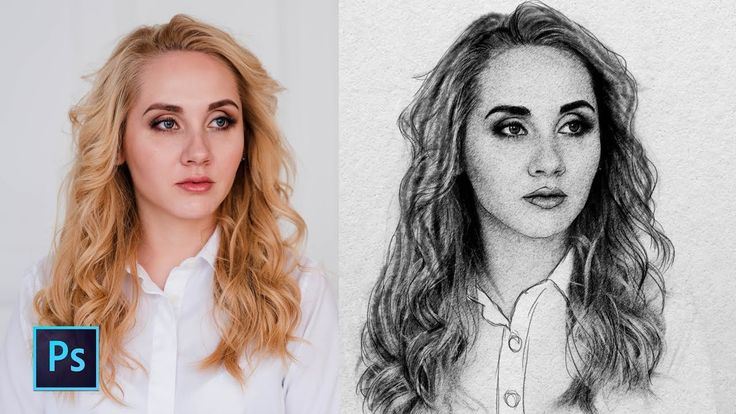
Копия появляется над оригиналом:
Появляется Фоновая копия
слоя.
Шаг 3. Переименуйте копию
Маленький
Копия будет использована для создания меньшей фотографии внутри большей. Итак, дважды щелкните имя Фоновая копия
и переименуйте слой Маленький
. Нажмите Введите (Win) / Верните (Mac) на клавиатуре, чтобы принять его:
Переименование слоя.
Шаг 4: отключите слой
Small
Нам пока не нужен слой Small
, поэтому выключите его, щелкнув его значок видимости :
Щелкните значок видимости слоя Small
.
Шаг 5: Выберите фоновый слой
Перед созданием уменьшенной версии фотографии мы преобразуем исходную фотографию в черно-белую. Нажмите на фоновый слой , чтобы выбрать его:
Выбор фонового слоя.
Шаг 6: Добавьте черно-белый корректирующий слой
Затем щелкните New Fill или Adjustment Layer 9Значок 0034 внизу панели «Слои»:
Щелкните значок «Новый слой-заливка» или «Корректирующий слой».
И выберите корректирующий слой Black & White из списка:
Выбор Черно-белый
.
Между фоновым слоем и слоем Small
появляется корректирующий слой. Это означает, что он повлияет только на фоновый слой под ним, а не на слой Small
над ним:
Поверх фонового слоя добавляется корректирующий слой.
И изображение мгновенно преобразуется в черно-белое:
Результат после добавления черно-белого корректирующего слоя.
Шаг 7. Нажмите кнопку «Авто»
Элементы управления черно-белым корректирующим слоем отображаются на панели свойств Photoshop. Вы можете точно настроить черно-белое преобразование, перетащив отдельные цветные ползунки (красный, желтый, зеленый и т. д.), чтобы отрегулировать яркость различных частей изображения на основе их исходного цвета:
Ползунки цвета на панели свойств.
Но так как эффект на самом деле предназначен только для фона, и большая его часть будет скрыта меньшей фотографией, нажатие кнопки Auto должно дать вам достаточно хороший результат:
Нажатие кнопки Авто.
Шаг 8. Выберите и включите слой
Small.
Теперь мы создадим полноцветную фотографию меньшего размера внутри оригинала.
Вернувшись на панель «Слои», щелкните значок 9.0041 Маленький Слой для выбора:
Выбор слоя Small
.
Затем щелкните значок видимости слоя , чтобы снова включить его:
Включение слоя Small
.
Снова появляется цветная версия изображения:
Результат после включения слоя Small
.
Шаг 9. Выберите инструмент «Прямоугольник»
На панели инструментов выберите Rectangle Tool . Не выбирайте инструмент Rectangular Marquee Tool вверху, так как это инструмент выделения. Нам нужен инструмент «Прямоугольник», который является одним из инструментов формы Photoshop:
Выбор инструмента «Прямоугольник» на панели инструментов.
Шаг 10. Установите для режима инструмента значение Shape
На панели параметров убедитесь, что для Режим инструмента установлено значение Форма , а не Путь или Пиксели:
Установка режима инструмента на форму.
Шаг 11: Установите черный цвет фигуры
Установите цвет формы на черный , если он еще не установлен на черный. Цвет на самом деле не имеет значения, но черный цвет легко увидеть, когда мы рисуем фигуру.
Щелкните образец цвета заливки :
Щелкните образец цвета заливки на панели параметров.
Затем щелкните значок Color Picker в правом верхнем углу диалогового окна:
Открытие палитры цветов.
И выберите черный из палитры цветов, установив значения R , G и B на 0 . Затем нажмите OK, чтобы закрыть палитру цветов:
.Выбор черного из палитры цветов.
Шаг 12: Отключите обводку фигуры
По умолчанию Photoshop добавляет черную обводку толщиной 1 пиксель вокруг фигур, что нам не нужно. Итак, щелкните образец цвета обводки :
.
Щелкните образец цвета обводки на панели параметров.
Затем щелкните значок Нет цвета в левом верхнем углу. Нажмите Введите (Win) / Верните (Mac), чтобы закрыть диалоговое окно:
Выбор «Без цвета» для обводки.
Шаг 13: Нарисуйте фигуру вокруг основного объекта
Нарисуйте прямоугольную форму вокруг основного объекта(ов). Фигура станет уменьшенной версией изображения, поэтому обязательно окружите все, что должно появиться внутри нее.
Щелкните в левом верхнем углу вашего объекта, чтобы установить начальную точку для формы. Затем удерживайте кнопку мыши нажатой и перетащите в правый нижний угол. При перетаскивании появляется только контур фигуры:
Рисование прямоугольной формы вокруг основных объектов на фотографии.
Как изменить положение фигуры
Чтобы изменить положение фигуры во время ее рисования, удерживайте нажатой кнопку мыши, а затем нажмите и удерживайте клавишу пробела на клавиатуре. Перетащите фигуру туда, куда вам нужно, а затем отпустите клавишу пробела и продолжайте перетаскивать остальную часть фигуры.
Перетащите фигуру туда, куда вам нужно, а затем отпустите клавишу пробела и продолжайте перетаскивать остальную часть фигуры.
Как завершить форму
Отпустите кнопку мыши, когда закончите, чтобы завершить фигуру, после чего Photoshop заполнит ее черным цветом:
Отпустите кнопку мыши, чтобы завершить фигуру.
Шаг 14. При необходимости измените размер фигуры
Поскольку фигура полностью перекрывает изображение позади нее, трудно понять, была ли она нарисована именно там, где нам нужно. Итак, чтобы увидеть изображение сквозь форму, уменьшите Непрозрачность слоя формы на панели Слои до 50 процентов . Быстрый способ — нажать на клавиатуре число 5 :
. Нажмите 5
, чтобы уменьшить непрозрачность фигуры до 50 процентов.
Затем щелкните и перетащите любой из обрабатывает вокруг формы, чтобы изменить ее размер по мере необходимости:
Изменение размера фигуры путем перетаскивания маркеров.
Сброс непрозрачности фигуры до 100 процентов
Когда вы закончите изменение размера фигуры, сбросьте непрозрачность слоя формы на панели «Слои» обратно на 100 процентов , нажав число 0 на клавиатуре. Фигура снова заблокирует изображение:
Нажмите 0, чтобы сбросить непрозрачность фигуры до 100 процентов.
Шаг 15. Перетащите слой
Smallповерх фигуры .
Далее мы поместим изображение на слой Small
в форму. На панели «Слои» фигура в настоящее время находится над изображением:
Слой формы находится над изображением.
Нам нужно, чтобы изображение было над фигурой. Нажмите на слой Small
и перетащите его над слоем с фигурой. Когда над слоем формы появляется синяя полоса выделения :
Перетаскивание изображения над слоем формы.
Отпустите кнопку мыши, чтобы переместить слой Small
на место:
Изображение было перемещено над фигурой.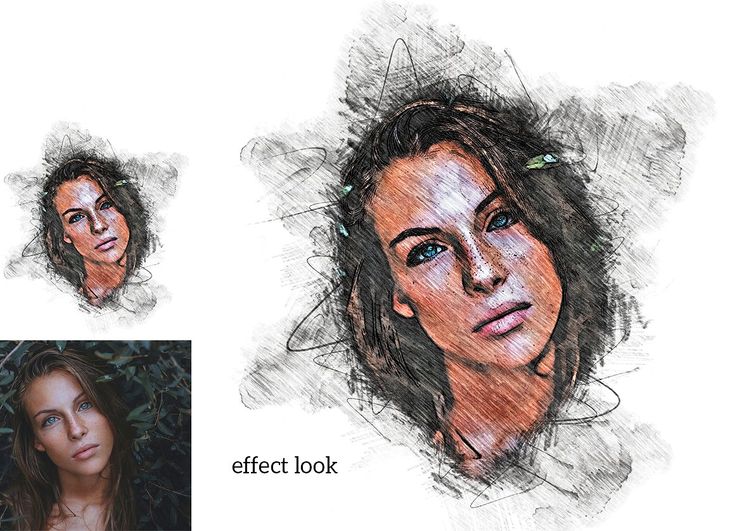
И в документе фотография теперь закрывает фигуру:
Теперь фотография блокирует фигуру.
Шаг 16: Создайте обтравочную маску
Чтобы поместить изображение в фигуру, щелкните значок меню панели «Слои» :
Щелкните значок меню.
И выберите Создать обтравочную маску :
Выбор команды «Создать обтравочную маску».
Photoshop обрезает изображение слоя Small
до слоя фигуры под ним:
Панель «Слои», показывающая слой изображения, обрезанный по слою формы.
И полноцветное изображение теперь появляется только в границах фигуры, а черно-белая версия на фоновом слое снова появляется вокруг нее:
Результат после обрезки слоя Small
до слоя формы.
Связано: Узнайте больше об обтравочных масках
Шаг 17: Выберите слой формы
Чтобы выделить меньшее изображение, добавьте белую рамку и тень. Начнем с границы.
На панели «Слои» выберите слой формы:
Выбор слоя формы.
Шаг 18: Добавьте белую обводку вокруг фигуры
Затем щелкните значок эффектов слоя (значок «fx») внизу:
Щелкните значок эффектов слоя.
И выбираем Штрих из списка:
Добавление эффекта слоя «Обводка».
Цвет обводки
В диалоговом окне «Стиль слоя» измените цвет обводки, щелкнув образец цвета :
.Щелчок по образцу цвета.
И в палитре цветов выберите белый , установив значения R , G и B на 255 . Затем нажмите OK, чтобы закрыть палитру цветов:
.Выбор белого из палитры цветов.
Положение хода
Вернувшись в диалоговое окно «Стиль слоя», убедитесь, что Положение обводки установлено на Внутри , чтобы углы границы оставались красивыми и четкими:
Установка положения внутри.
Размер хода
Затем перетащите ползунок Размер , чтобы установить ширину границы. Необходимый размер будет зависеть от вашего изображения. Я установлю свой на 40 пикселей :
Необходимый размер будет зависеть от вашего изображения. Я установлю свой на 40 пикселей :
Используйте ползунок Размер, чтобы установить размер границы.
А вот эффект с рамкой вокруг маленькой фотографии:
Добавлен эффект с рамкой.
Шаг 19. Добавьте тень
Чтобы добавить тень позади фотографии, щелкните параметр «Тень » в столбце эффектов в левой части диалогового окна «Стиль слоя»:
Выбор эффекта тени.
Угол тени и расстояние
Затем щелкните и перетащите внутрь изображения, чтобы установить тень Угол и Расстояние . Здесь я перетаскиваю вниз и вправо, чтобы источник света тени исходил из верхнего левого угла:
.Перетаскивание тени вниз и вправо.
Или вы можете ввести определенные значения угла и расстояния в диалоговом окне. Я установлю Angle на 135 градусов и Distance на 50 пикселей . Вам может понадобиться меньшее или большее значение Distance в зависимости от вашего изображения:
Вам может понадобиться меньшее или большее значение Distance в зависимости от вашего изображения:
Ввод определенных значений угла и расстояния.
Размер тени
Значение Размер управляет мягкостью или растушевкой краев теней. Я установлю его на 15 пикселей :
Смягчение краев тени за счет увеличения размера.
Непрозрачность тени
И вы можете отрегулировать интенсивность тени (насколько она светлая или темная), перетащив ползунок Непрозрачность . Но я оставлю значение по умолчанию 35 процентов :
Непрозрачность оставлена по умолчанию.
Когда закончите, нажмите OK, чтобы закрыть диалоговое окно Layer Style. А вот эффект с рамкой и тенью, добавленными к фотографии меньшего размера. Осталось сделать еще одно:
Добавлен эффект с рамкой и тенью.
Шаг 20: Поверните фигуру
Наконец, вы можете усилить эффект, вращая фигуру вокруг объекта.
Убедитесь, что на панели «Слои» активен слой формы:
Выбор слоя формы на панели «Слои».
И, когда инструмент «Прямоугольник» все еще активен на панели инструментов, наведите курсор мыши сразу за один из маркеров фигуры. Курсор изменится на значок поворота (изогнутая линия со стрелкой на обоих концах):
Наведите указатель мыши на ручку, чтобы появился значок поворота.
Затем нажмите и перетащите, чтобы повернуть фигуру. Изображение внутри формы останется неподвижным. Только сама фигура вместе с ее границей и тенью будет вращаться, создавая впечатление, что фотография была сделана под углом:
Поворот меньшей фотографии вокруг основных объектов.
Шаг 21. Внесите окончательные изменения в размер фигуры
Убедитесь, что повернутая фигура не обрезает части вашего объекта, и при необходимости снова измените размер фигуры, перетащив маркеры.
Когда вы закончите, скройте контур и ручки вокруг фигуры, нажав Enter (Win) / Return (Mac) на клавиатуре.
И вот, после расширения нижней части фигуры, чтобы не отрезать часть большого пальца женщины, мой окончательный эффект «картинка в картинке»:
Финальный эффект.
Куда идти дальше…
И вот оно! Чтобы получить аналогичные эффекты, ознакомьтесь с моими пошаговыми инструкциями о том, как превратить одну фотографию в коллаж, как создать коллаж полароид или как добавить классическую фоторамку к вашим изображениям. И не забывайте, что все мои уроки доступны для скачивания в формате PDF!
Получите все наши уроки Photoshop в формате PDF! Загрузите их сегодня!
Как создать эффект старой фотографии в Photoshop (шаг за шагом)
Вы можете придать своим фотографиям старинный вид, используя различные корректирующие слои и фильтры. Тем не менее, вы получите полную панель слоев. Хотя это неплохо, у меня есть более простой способ создать этот эффект с помощью фильтра Camera Raw.
Я покажу вам метод неразрушающего редактирования, при котором вы добавляете все свои изменения в один слой смарт-фильтра. И, наконец, я покажу вам изящный трюк с добавлением наложения зернистости, чтобы завершить эффект.
И, наконец, я покажу вам изящный трюк с добавлением наложения зернистости, чтобы завершить эффект.
Шаг 1. Преобразование изображения в смарт-объект
Во-первых, вам нужно преобразовать изображение в смарт-объект, чтобы отредактировать фотографию неразрушающим образом с помощью смарт-фильтра.
Начните с открытия изображения. Я буду использовать эту фотографию двух людей в день их свадьбы, чтобы отредактировать и сделать ее похожей на то, что свадьба произошла в первые дни пленочных камер.
Когда изображение открыто, щелкните правой кнопкой мыши слой на панели слоев и выберите Преобразовать в смарт-объект .
Это преобразование разблокирует фоновый слой и добавит Значок смарт-объекта на миниатюре слоя, чтобы указать, что слой теперь является смарт-объектом.
Шаг 2. Откройте рабочую область фильтра Camera Raw
Убедитесь, что слой по-прежнему выбран, и откройте фильтр Camera Raw, выбрав Фильтр > Фильтр Camera Raw . Вы также можете нажать Shift + Control + A (Win) или Shift + Command + A (Mac).
Вы также можете нажать Shift + Control + A (Win) или Shift + Command + A (Mac).
Ваше изображение открывается в рабочей области Camera Raw Filter, где вы будете вносить большинство изменений для создания эффекта.
Поскольку вы некоторое время будете редактировать в этой рабочей области, вы можете расширить пространство до полноэкранного режима, щелкнув значок полноэкранного режима или нажав F для переключения между текущим и полноэкранным режимами.
Шаг 3. Настройте контрастность и четкость на вкладке «Основные»
Фотографии, сделанные старыми пленочными камерами и выцветшие со временем, не обладают таким контрастом, как недавние снимки. Этим изображениям также не хватало четкости, и они выглядели туманно. Я покажу вам, как создавать эти эффекты, используя вкладку «Основные» в Camera Raw.
Сначала откройте вкладку Основные , щелкнув стрелку слева от названия вкладки.
Когда вкладка открыта, появится несколько ползунков, которые можно использовать для основных изменений изображения, таких как изменение экспозиции, контраста и четкости.
Здесь вы должны сосредоточиться на ползунках Highlights, Shadows, Texture, Clarity, и Dehaze . Следуйте моим настройкам в качестве руководства, но проверьте изображение предварительного просмотра и отрегулируйте ползунки в соответствии с потребностями вашего изображения.
Переместите ползунок Highlights вправо, чтобы увеличить интенсивность светов и слегка засветить их на изображении. Я установил ползунок на +11 .
Переместите ползунок Shadows вправо, чтобы осветлить и сгладить тени на изображении. Этот ползунок уменьшает контраст изображения. Я установил ползунок на +34 .
Переместите ползунок Текстура влево, чтобы уменьшить количество текстуры в изображении и смягчить его, не затрагивая мелкие детали, из которых состоит изображение. Старые камеры не фиксировали столько деталей, сколько современные камеры. Я установил ползунок на -30 .
Старые камеры не фиксировали столько деталей, сколько современные камеры. Я установил ползунок на -30 .
Сдвиньте ползунок «Четкость» еще раз влево, чтобы уменьшить структуру и контраст средних тонов. Этот ползунок уменьшает детализацию изображения. Я установил ползунок на -13 .
Наконец, отрегулируйте ползунок Dehaze , перетащив его влево. Обычно функция Dehaze используется для удаления тумана и тумана с изображений путем перемещения ползунка вправо. Однако в этом случае я хочу добавить туманный вид, чтобы добиться эффекта старой школы. Я установил ползунок на -20 .
Вот как выглядит мое изображение после этих настроек. Сейчас правки могут выглядеть не очень, но как только мы преобразуем изображение в черно-белое и добавим оттенок сепии, вы увидите старый фотоэффект.
Шаг 4. Преобразование фотографии в черно-белую
Следующим шагом является закрытие вкладки «Основные» и преобразование изображения в черно-белое с помощью автоматического черно-белого микшера. Затем вам нужно настроить ползунки цветового канала, чтобы настроить черно-белый эффект.
Затем вам нужно настроить ползунки цветового канала, чтобы настроить черно-белый эффект.
Сначала щелкните значок B&W в верхней части панели, чтобы преобразовать фотографию в черно-белую.
Затем откройте вкладку B&W Mixer , которая изначально была вкладкой Color Mixer, когда изображение было в полноцветном режиме.
Не существует стандартного способа настройки этих ползунков, так как все зависит от исходных цветов вашего изображения. Каждый ползунок представляет цвет на вашей фотографии, включая красный, оранжевый, желтый, зеленый, голубой, синий, пурпурный и пурпурный.
Эти цвета были видны на исходном изображении до преобразования в черно-белое, но цветовые каналы остаются на фотографии. Переместите ползунки, чтобы отрегулировать яркость или затемнение черных и белых областей изображения, которые изначально содержали изменяемый цвет.
Например, перемещение ползунка «Зеленые» осветлит или затемнит области изображения, где находится трава, поскольку исходный цвет в этой области состоит из зелени.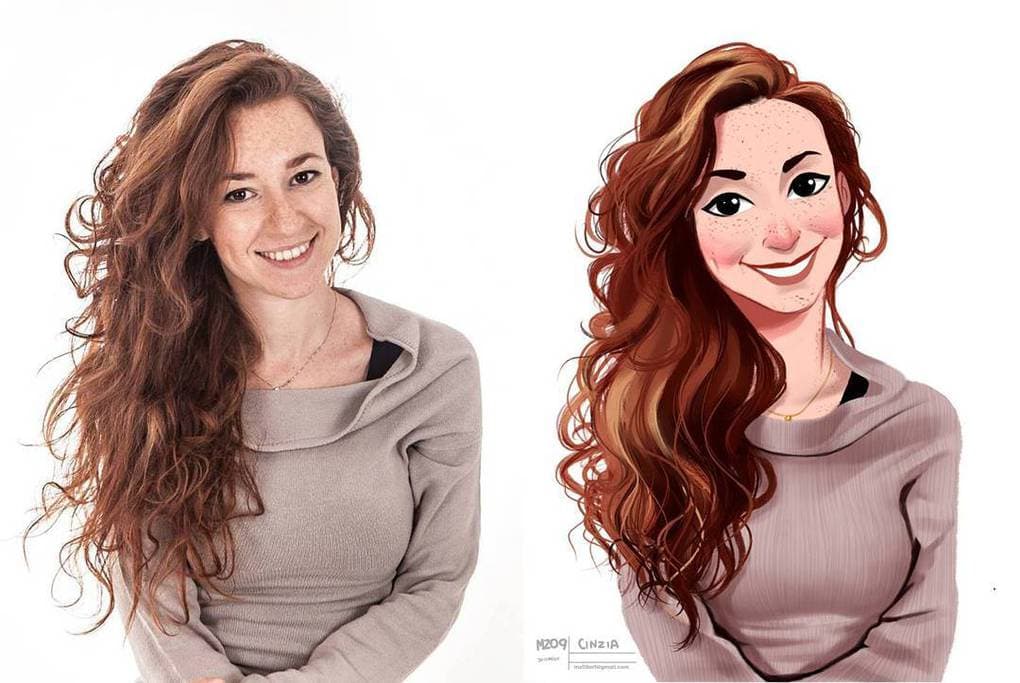 Увеличение ползунка Greens справа осветляет травянистые области изображения.
Увеличение ползунка Greens справа осветляет травянистые области изображения.
Поэкспериментируйте с ползунками, чтобы настроить изображение по своему усмотрению. Однако цель здесь состоит в том, чтобы уменьшить контраст и слегка засветить более светлые области на изображении. Вот как я настроил ползунки и как это влияет на изображение.
Я не перемещал ползунки из Aquas и далее, так как мое изображение не содержит многих из этих цветовых каналов, но ваше изображение может.
Шаг 5. Добавьте оттенок сепии с помощью вкладки «Цветокоррекция»
Чтобы усилить эффект старой фотографии, вы должны добавить эффект тона сепии. Эта техника придает изображению эффект выжженного апельсина.
Тон сепии на старых фотографиях обычно не вызван старением изображения, а был эффектом, который фотограф применил с помощью химического процесса в фотолаборатории при проявлении фотографий. В то время как оттенок сепии придавал изображениям приятный вид, первоначальный мотив этого эффекта заключался в том, что химические вещества замедляли процесс старения отпечатка, защищая его от элементов окружающей среды.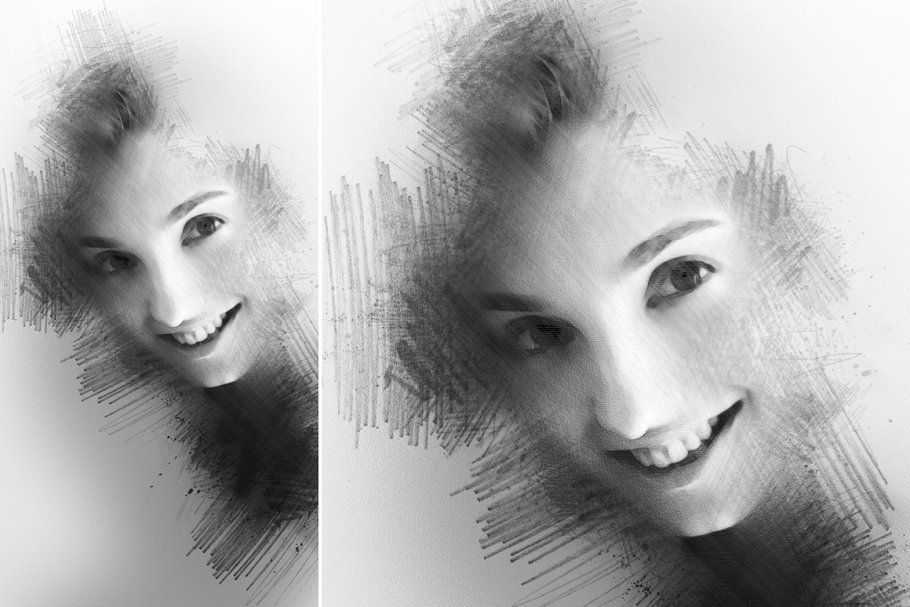
Чтобы создать эффект тона сепии, я буду использовать вкладку «Цветокоррекция» непосредственно под черно-белым микшером. Когда вы откроете вкладку Color Grading , вы заметите три цветовых круга, которые составляют средние тона, тени и блики.
Вы можете настроить отображение цветовых кругов с помощью значков в верхней части вкладки. Первый значок является настройкой по умолчанию, позволяя вам видеть все три колеса одновременно.
Следующие три значка позволяют переключаться между просмотром одного колеса за раз.
Последняя иконка открывает глобальное цветовое колесо, которое позволяет вам полностью настроить средние тона, тени и блики.
В этом примере я буду видеть все три колеса и настраивать разные тона отдельно, чтобы лучше контролировать окончательный вид эффекта сепии, потому что я не хочу влиять на тени.
Вы можете отрегулировать цветовой круг для получения желаемого оттенка сепии, поскольку многие эффекты сепии варьируются от слегка зеленоватого до ярко-оранжевого. Для моего изображения я переместлю круг в центре колеса средних тонов и перетащу его в сторону более яркого оранжевого цвета.
Для моего изображения я переместлю круг в центре колеса средних тонов и перетащу его в сторону более яркого оранжевого цвета.
Затем я немного сдвину кружок светлых участков в оранжевый, чтобы немного подкорректировать более яркие области изображения. Я оставлю колесо теней, потому что хочу, чтобы темные тона оставались такими, какие они есть.
После настройки параметров цветокоррекции мое изображение начинает приобретать старый фотоэффект, и вот как это выглядит.
Шаг 6. Добавьте эффект виньетирования вокруг изображения
Теперь пришло время добавить виньетирование вокруг изображения, чтобы имитировать выцветание старых фотографий и качество камеры, при которой не всегда было достаточно света по краям изображения.
Оставаясь в Camera Raw, вы можете легко добавить этот эффект на вкладке Эффекты . Начните с открытия вкладки на правой панели.
Затем сдвиньте ползунок Vignette вправо, чтобы сделать изображение по краям более плавным. Вы можете добавить столько, сколько хотите; Я установил свой на +50 .
Вы можете добавить столько, сколько хотите; Я установил свой на +50 .
Вы также можете использовать ползунок «Зернистость», чтобы придать изображению зернистость, но у меня есть еще лучший способ добавить зернистость в шаге 8. Вот как выглядит изображение после добавления виньетки.
Шаг 7. Измените настройки и закройте Camera Raw
После внесения всех корректировок в изображение вы можете вернуться и изменить некоторые настройки. После того, как вы удалили цвет и добавили оттенок сепии, вы можете захотеть заново отрегулировать блики или тени, чтобы изменить контрастность изображения.
Вернитесь к настройкам и внесите необходимые изменения. Затем, когда вы довольны тем, как выглядит изображение, нажмите OK внизу рабочей области.
Фотошопу потребуется некоторое время, чтобы добавить настройки к изображению, поэтому подождите, пока не появится индикатор выполнения.
Когда Photoshop завершит обработку, ваше изображение будет открыто в рабочей области редактирования с примененными изменениями.
Слой на панели Layers также теперь имеет прикрепленный к нему Camera Raw Filter . Вы можете дважды щелкнуть слой фильтра, чтобы снова открыть Camera Raw в любое время и изменить настройки.
Шаг 8: добавьте наложение зерна и установите режим наложения на наложение
На последнем этапе к изображению добавляется эффект зернистости и царапин, что делает его старым и обветренным. Чтобы выполнить этот шаг, вы можете найти в Интернете любую бесплатную текстуру для своего изображения. Я выбрал эту гранжевую текстуру стены с Freepik.com.
После загрузки изображения текстуры откройте его в новой вкладке в Photoshop.
Затем щелкните фоновый слой, перетащите его на вкладку изображения и поместите на холст. Текстура будет размещена поверх изображения, а новый слой будет добавлен к 9-му слою.0033 Панель слоев .
Теперь измените размер и переместите текстуру так, чтобы она покрывала все изображение. Начните с нажатия Control + T (Win) или Command + T (Mac). Вокруг слоя с текстурой появятся маркеры.
Вокруг слоя с текстурой появятся маркеры.
Щелкните слой правой кнопкой мыши и выберите Повернуть на 90° по часовой стрелке , чтобы изменить ориентацию слоя.
Затем щелкните и перетащите опорные точки, чтобы слой полностью скрыл изображение. Нажмите Введите , чтобы подтвердить изменения.
Затем измените режим наложения слоя текстуры, щелкнув раскрывающееся меню режима. Для должного эффекта выбирайте либо Экран , либо Оверла у. В моем случае параметр «Наложение» дает эффект, которого я добиваюсь.
Если эффект слишком резкий, отрегулируйте Непрозрачность с помощью ползунка в верхней части панели Слои .
После того, как вы отрегулировали непрозрачность и выбрали подходящий режим наложения для своего изображения, на вашем изображении появится эффект старой фотографии.
BeforeAfter Очень популярный вид, который я недавно заметил, — это что-то вроде призрачного, сурового фото. Я видел в журнале рекламу телепрограммы «Хаус» с Хью Лори, и в ней используется эффект зернистости в сочетании с ярко окрашенными глазами. В этом уроке я покажу вам, как сделать нечто подобное в Photoshop. Шаг 1 Шаг 2 Шаг 3 Шаг 4 Шаг 5 Шаг 6 Шаг 7 Шаг 8 Шаг 9 Шаг 10 Шаг 11 Шаг 12 Шаг 13 Шаг 14 Шаг 15 И это завершает образ! Этот метод очень хорошо работает на старых лицах, где действительно видны складки и линии. Вот еще один пример, полученный с использованием тех же шагов, что и выше. См. другие уроки Photoshop от Дженнифер Фарли. Программное обеспечение Adobe Photoshop CS5 Extended помогает создавать превосходные изображения для печати, Интернета и видео. Наслаждайтесь всеми современными возможностями редактирования, компоновки, возможности рисования в стандартном отраслевом Photoshop CS5, а также опыт высокая производительность благодаря кроссплатформенной 64-битной поддержке. Также создавайте 3D-экструзии для логотипов, иллюстраций и анимированной графики; редактировать 3D-объекты с помощью передовых инструментов; а также создавать и улучшать контент на основе движения. Узнайте больше о Photoshop CS5 Extended. Найдите варианты обновления CS5 и специальные предложения Creative Suite 5 в магазине Adobe Store . См. цены на CS5 в британской валюте в магазине Adobe UK Store. Посетите страницу специальных предложений Adobe, чтобы узнать о последних предложениях. Сэкономьте 80 % на Adobe Student Edition. Попробуйте перед покупкой — загрузите бесплатную пробную версию Photoshop CS5. Adobe Creative Suite 5 Design Premium Adobe Creative Suite 5 Design Premium объединяет Adobe InDesign CS5, Photoshop CS5 Extended, Illustrator CS5, Flash CS5 Professional, Dreamweaver CS5, Fireworks CS5 и Acrobat Pro с дополнительными инструментами и службами. Загрузите бесплатную 30-дневную пробную версию CS5 Design Premium. Учебные пособия по Photoshop CS5 и ресурсы по CS5 Плагины Topaz Labs для Photoshop специально разработаны для расширения набора творческих инструментов фотографа за счет использования мощных разработок в области технологий обработки изображений. Фотографы во всем мире теперь пользуются преимуществами творческих эффектов экспозиции, художественного упрощения, уникальных манипуляций с краями и первоклассного шумоподавления, предлагаемых в продуктах Topaz. Пакет подключаемых модулей Topaz Photoshop — это сверхмощный пакет подключаемых модулей Photoshop, включающий следующие продукты Topaz: Узнайте больше о пакете подключаемых модулей Topaz для Photoshop. Загрузите бесплатную пробную версию. Новый набор подключаемых модулей OnOne решает шесть наиболее частых проблем, с которыми фотографы сталкиваются в Photoshop. Этот пакет был удостоен награды «Выбор редакции» журнала American Photos Magazine в номинации «Лучшее программное обеспечение для редактирования изображений». Набор плагинов включает в себя: Подлинная программа Fractals Pro известна как фотографам, так и печатникам за способность увеличивать изображения более чем в десять раз по сравнению с их первоначальным размером, сохраняя при этом исходную резкость и детализацию. Думайте об этом как о отраслевом стандарте изменения размера изображения. Маска Pro используется для удаления твердых частиц, таких как волосы, дым и стекло, с сохранением мелких деталей. Вы выбираете, какие цвета оставить, а затем закрашиваете то, что вам не нужно. PhotoTools Pro объединяет сотни высококачественных фотографических эффектов в один удобный подключаемый модуль. PhotoFrame Pro позволяет улучшить ваши фотографии с помощью сотен дизайнерских эффектов или просто поместить изображение в готовый макет в Photoshop, Lightroom или Aperture. FocalPoint помогает контролировать фокус и минимизировать визуальный шум. Привлекайте внимание к определенным точкам на изображениях, используя выборочный фокус, глубину резкости и эффекты виньетки. PhotoTune позволяет сравнивать изображения рядом друг с другом, а также легко корректировать цвет и улучшать их. PhotoTune оптимизирует динамический диапазон, цвет и резкость вашего изображения без необходимости знать все сложные элементы управления в Photoshop, такие как уровни и кривые. Просто введите наш эксклюзивный код купона на скидку — PSSPPT06 — во время оформления заказа в onOne Software, чтобы получить мгновенную скидку 15% на любой продукт onOne. Введите наш Эксклюзивный код купона — NIKPSS — во время прожектора на процессе оформления. Color Efex Pro Фильтры Nik Software Color Efex Pro — это ведущие фотографические фильтры для цифровой фотографии. Удостоенные наград фильтры Color Efex Pro широко используются многими современными профессиональными фотографами по всему миру для экономии времени и получения результатов профессионального уровня. Независимо от того, выберете ли вы Complete Edition, Select Edition или Standard Edition, вы получите традиционные и стилизующие фильтры, которые предлагают практически бесконечные возможности для быстрого и простого улучшения и преобразования изображений. Запатентованная технология U Point обеспечивает полный контроль над выборочным применением улучшений без необходимости использования каких-либо сложных масок, слоев или выделений. Управляйте цветом, светом и тональностью изображений и создавайте уникальные улучшения с профессиональными результатами. С 52 фильтрами и более чем 250 эффектами в Color Efex Pro вы можете выполнять высококачественную ретушь, коррекцию цвета и бесконечное количество творческих улучшений ваших фотографий. Загрузите бесплатную пробную версию. Viveza Два наиболее важных фактора в создании великолепных фотографий — это цвет и свет. Овладение искусством выборочного исправления или улучшения каждого из них теперь доступно каждому фотографу без необходимости сложных масок или выделений или знания Photoshop на уровне эксперта. U Point Точки управления цветом, размещенные непосредственно на цветах или объектах изображения (таких как небо, кожа, трава и т. д.), предоставляют простые в использовании элементы управления, которые фотографы могут использовать для быстрой настройки яркости, контрастности или цвета. за долю времени, необходимого для других инструментов. С Viveza вы потратите больше времени на съемку фотографий и сэкономите часы на редактировании изображений. Загрузите бесплатную пробную версию. Silver Efex Pro Обладая запатентованной технологией Nik Software U Point для выборочного управления тональностью и контрастностью изображения, Silver Efex Pro включает усовершенствованные алгоритмы обработки изображений для защиты от нежелательных традиционные методы тонирования, более 20 предустановленных стилей одним щелчком мыши и современный механизм воспроизведения зернистости, которые помогают создавать черно-белые изображения высочайшего качества из ваших цветных изображений, предоставляя больше свободы для экспериментов. Загрузите бесплатную пробную версию, чтобы использовать Silver Efex Pro. Введите наш эксклюзивный код купона на скидку — NIKPSS — во время оформления заказа в Nik Software, чтобы мгновенно получить скидку 15%. Этот эксклюзивный код купона на скидку можно применить ко всем новейшим плагинам Nik Software для Photoshop, включая Silver Efex Pro, Color Efex Pro, Viveza, Sharpener Pro и Dfine. Наши друзья из Vertus, создатели плагина Fluid Mask для Photoshop, создали специальную эксклюзивную скидку для PhotoshopSupport.com. Перейдите на нашу страницу Fluid Mask, чтобы получить специальную эксклюзивную ссылку на скидку. Fluid Mask предназначена для фотографов, редакторов изображений, графических дизайнеров и всех тех, кто серьезно относится к редактированию цифровых изображений. Менее чем за доллар в день у участников есть возможность быть в курсе последних событий и повышать квалификацию, изучать инновационные и продуктивные методы, обрести уверенность и конкурентоспособность — и все это в своем собственном темпе. Премиум-подписки включают в себя файлы с упражнениями для инструкторов, чтобы участники могли следовать точным примерам на экране. По сути, Photoshop — это бескомпромиссная студия дизайна, предлагающая художнику, казалось бы, бесконечный набор творческих возможностей. С другой стороны, HTML, CSS, Java и тому подобное следуют строгим правилам взаимодействия, требующим от разработчика принятия во внимание множества эзотерических соображений, чтобы обеспечить правильное отображение дизайна в сети. Превратите Photoshop в полноценный инструмент для веб-дизайна Серия «Основные навыки фотографии» от Focal Press предлагает уникальный структурированный опыт обучения для фотографов всех возрастов, включающий как базовую теорию, так и множество бесценных «как делать» и практические проекты из реальной жизни — все от самых талантливых фотографов-практиков. педагогов в мире. Прочтите 2 бесплатных примера глав: ФОТО : Вид полной луны с Международной космической станции. | |
| ||||||||||||||||||||||||||||||||||||||||||||
Главная Новости Учебники Инструменты Ресурсы | ||||||||||||||||||||||||||||||||||||||||||||||
© 1999-2007 PHOTOSHOPSUPPORT. | ||||||||||||||||||||||||||||||||||||||||||||||




 Загрузите любой продукт Adobe, чтобы получить бесплатную 30-дневную пробную версию.
Загрузите любой продукт Adobe, чтобы получить бесплатную 30-дневную пробную версию. 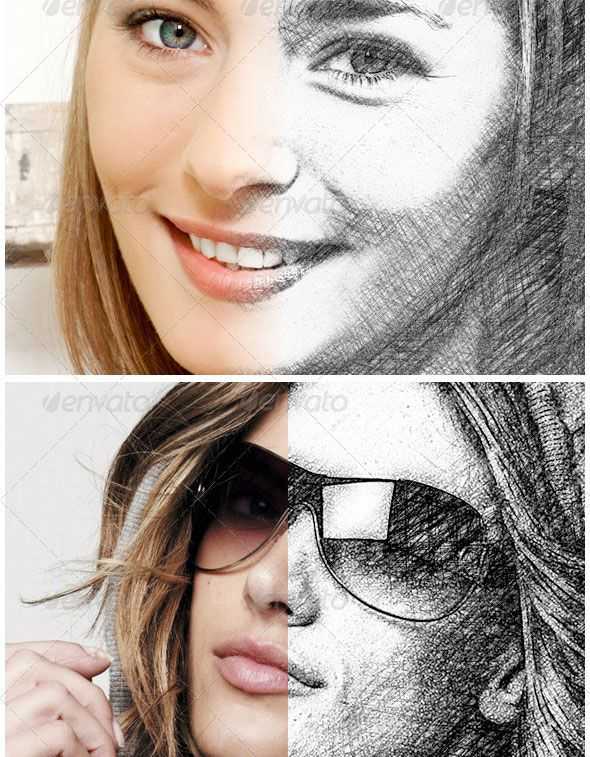

 Выберите «Изображение» > «Коррекция» > «Обесцветить», чтобы удалить цвет везде, кроме глаз.
Выберите «Изображение» > «Коррекция» > «Обесцветить», чтобы удалить цвет везде, кроме глаз. Узнайте больше о Photoshop CS5.
Узнайте больше о Photoshop CS5.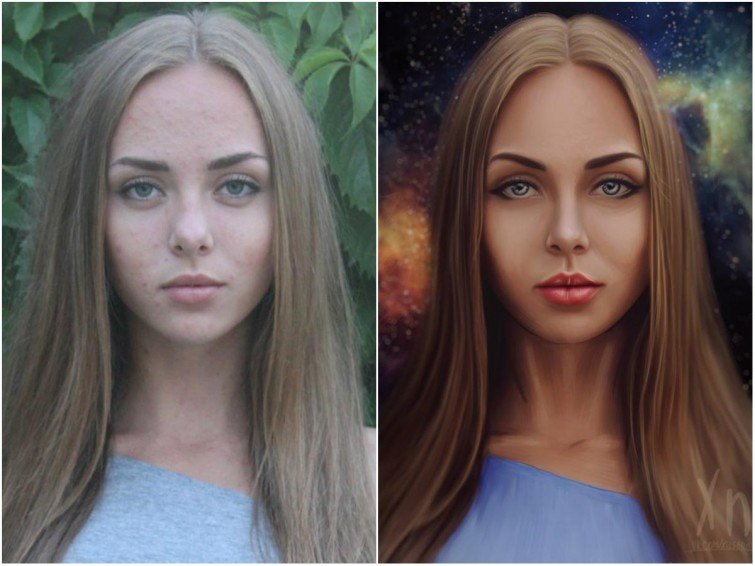
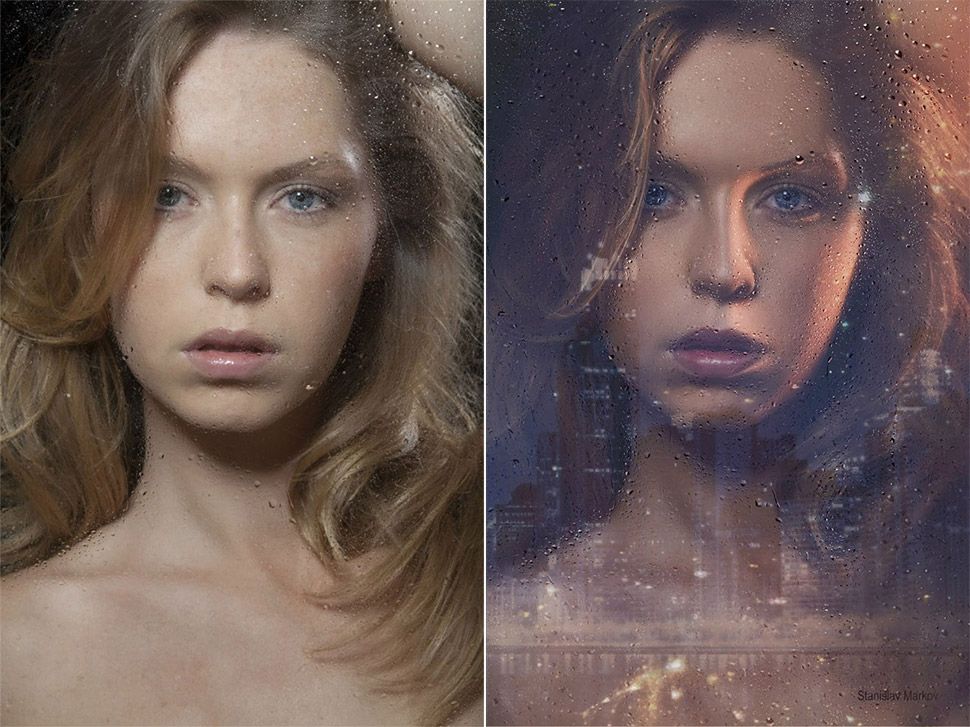 Посетите наш Центр ресурсов Photoshop CS4, где можно найти бесплатные учебные пособия по Photoshop CS4.
Посетите наш Центр ресурсов Photoshop CS4, где можно найти бесплатные учебные пособия по Photoshop CS4. 
 Это включает в себя Genuine Fractals и их удивительный набор подключаемых модулей Photoshop.
Это включает в себя Genuine Fractals и их удивительный набор подключаемых модулей Photoshop. Он быстрый и простой в использовании. Придает вашим фотографиям профессиональный вид.
Он быстрый и простой в использовании. Придает вашим фотографиям профессиональный вид.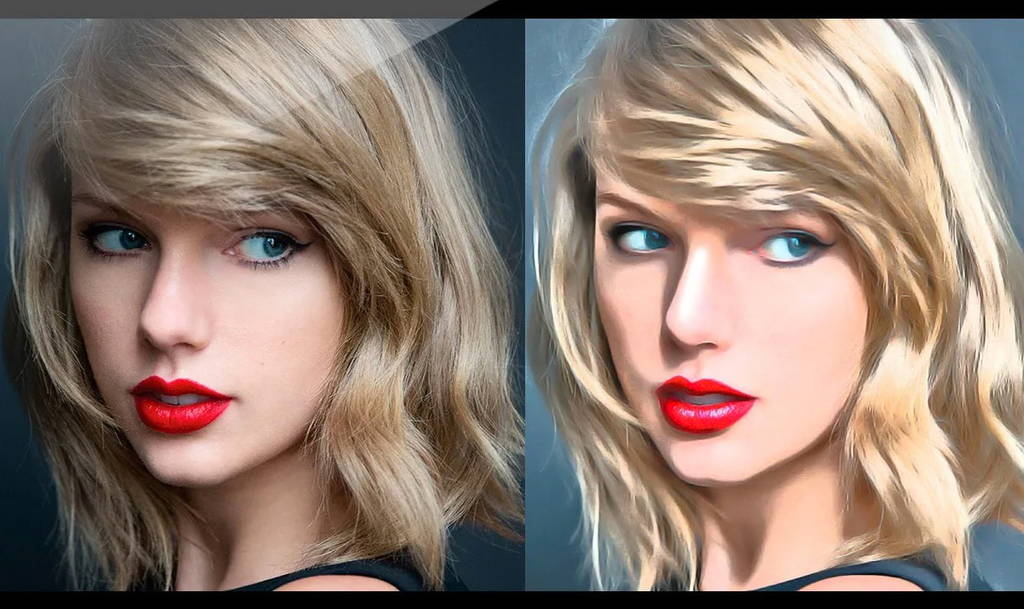 На NIK A Special Specifal 3% %. на любой продукт Nik Software . Этот эксклюзивный код купона на скидку можно применить ко всем новейшим плагинам Nik Software для Photoshop, включая Silver Efex Pro, Color Efex Pro, Viveza, Sharpener Pro и Dfine.
На NIK A Special Specifal 3% %. на любой продукт Nik Software . Этот эксклюзивный код купона на скидку можно применить ко всем новейшим плагинам Nik Software для Photoshop, включая Silver Efex Pro, Color Efex Pro, Viveza, Sharpener Pro и Dfine.
 Интегрируя отмеченную наградами технологию U Point, Viveza является самым мощным и точным инструментом для управления светом и цветом в фотографических изображениях.
Интегрируя отмеченную наградами технологию U Point, Viveza является самым мощным и точным инструментом для управления светом и цветом в фотографических изображениях. Впервые вся передовая мощность и контроль, необходимые для профессиональных результатов, были собраны в одном удобном инструменте.
Впервые вся передовая мощность и контроль, необходимые для профессиональных результатов, были собраны в одном удобном инструменте.
 Благодаря оптимизированному интерфейсу и рабочему процессу Fluid Mask мгновенно показывает ключевые края изображения и предоставляет комплексные простые в использовании инструменты для работы с трудноразличимыми краями и сложными областями, такими как деревья и решетки. Fluid Mask также сохранит всю важную информацию о краях для вырезания профессионального качества. Перейдите на нашу страницу Fluid Mask для получения дополнительной информации.
Благодаря оптимизированному интерфейсу и рабочему процессу Fluid Mask мгновенно показывает ключевые края изображения и предоставляет комплексные простые в использовании инструменты для работы с трудноразличимыми краями и сложными областями, такими как деревья и решетки. Fluid Mask также сохранит всю важную информацию о краях для вырезания профессионального качества. Перейдите на нашу страницу Fluid Mask для получения дополнительной информации.  Клиенты учатся в своем собственном темпе и могут останавливать, перематывать и воспроизводить сегменты так часто, как это необходимо. Посмотреть несколько бесплатных видеоклипов (высокое разрешение).
Клиенты учатся в своем собственном темпе и могут останавливать, перематывать и воспроизводить сегменты так часто, как это необходимо. Посмотреть несколько бесплатных видеоклипов (высокое разрешение). 
 DVD предоставляется бесплатно.
DVD предоставляется бесплатно. com.
com. 
